Samsung SyncMaster 783DF, SYNCMASTER 795MB, SYNCMASTER 797DF, SYNCMASTER 795DF, SYNCMASTER 997DF User Manual
...Page 1
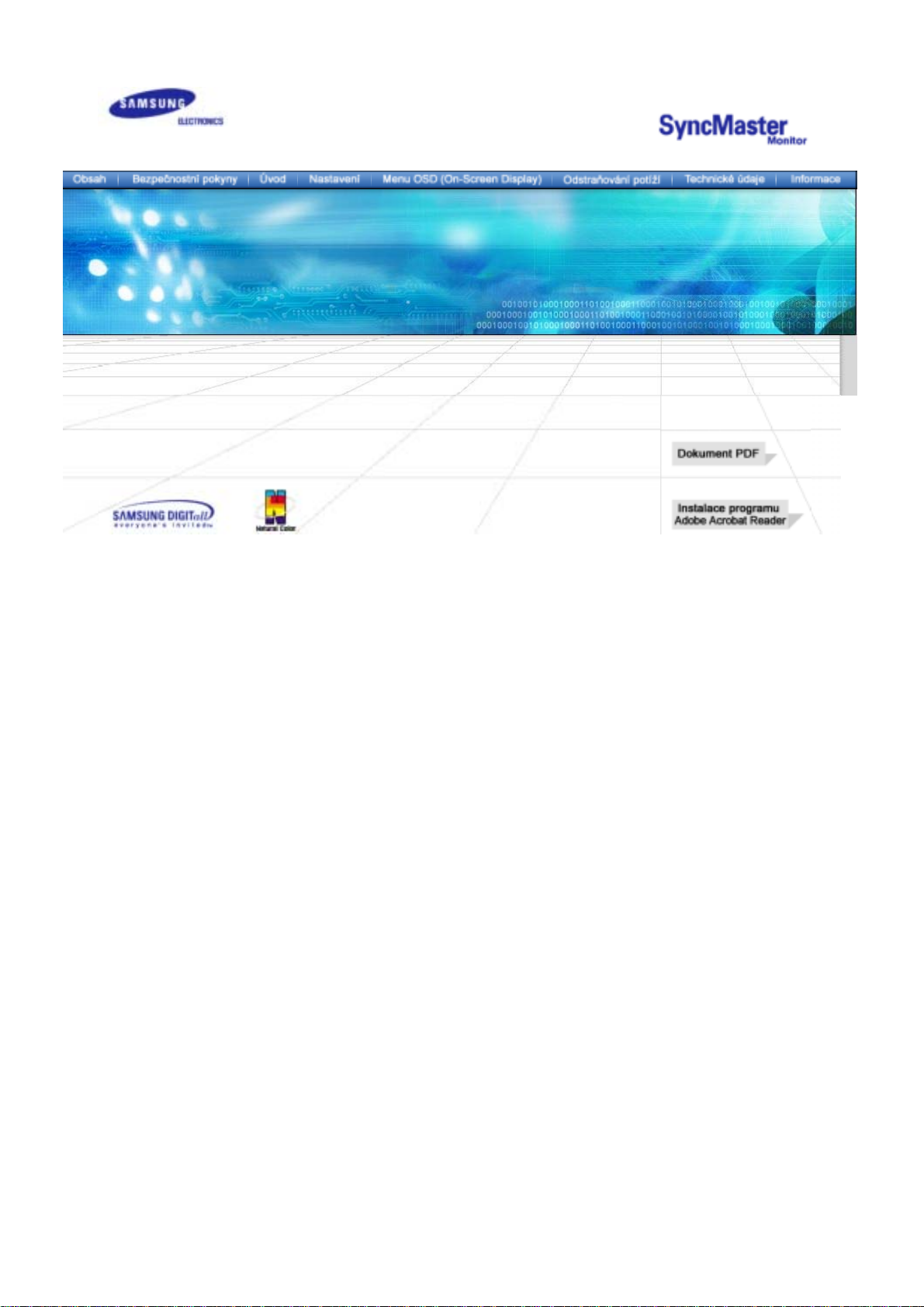
SyncMaster 591S/793S/793DF/795DF/797DF/997DF/793MB/795MB
Page 2
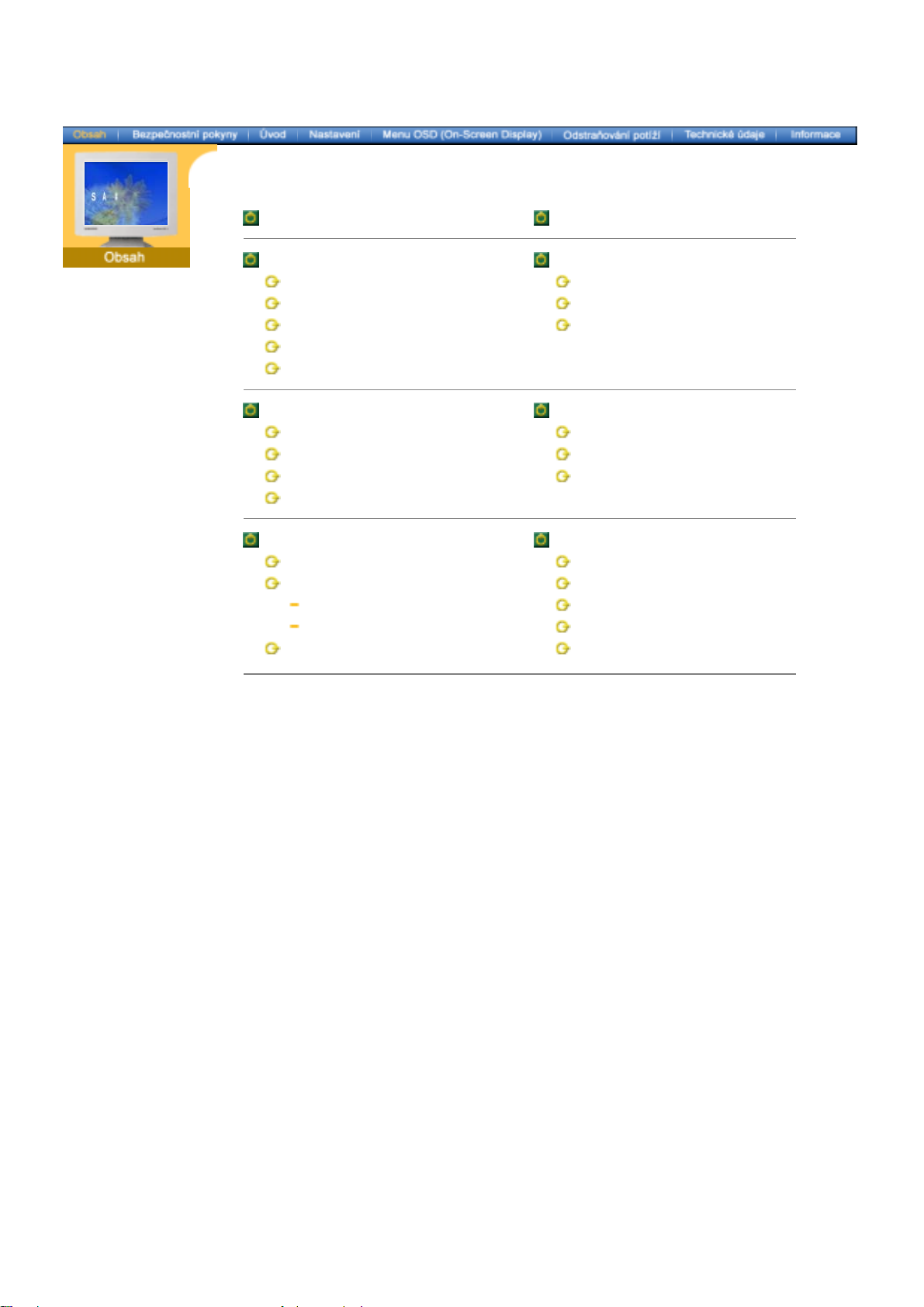
Hlavní strana Menu OSD (On-Screen Display)
Bezpečnostní pokyny Odstraňování potíží
Použité symboly Kontrolní seznam
Napájení Časté dotazy
Instalace Automatický test (self-test)
Čistění
Další pokyny
Úvod Technické údaje
Obsah balení Všeobecné údaje
Pohled zepředu Předvolené režimy
Pohled zezadu PowerSaver (spořič energie)
Pohled zespodu
Nastavení Informace
Připojení monitoru Servis
Instalace ovladače monitoru Slovníček
Automatická Standardy a nařízení
Manuální Systém Natural Color
Instalace podstavce Autorská práva
Page 3
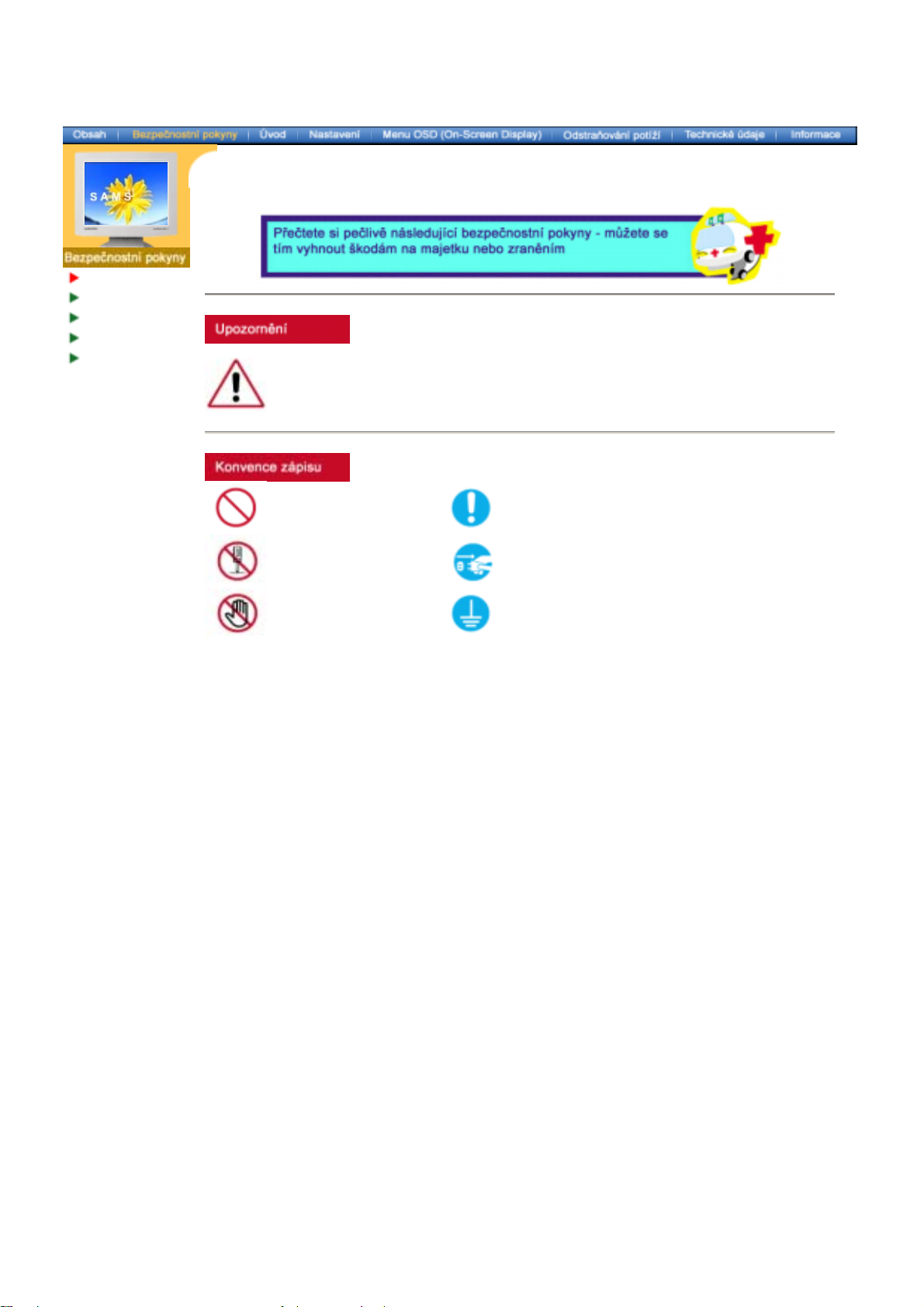
Použité symboly
m
Napájení
Instalace
Čistění
Další pokyny
Nedodržování pravidel označených tímto symbolem může mít za následek úraz nebo poškození
zařízení.
Zákaz
Tento symbol označuje informace, které je třeba v každé
případě přečíst a porozumět jim.
Nerozebírat! Odpojte napájecí kabel ze zásuvky.
Nedotýkat se!
Nutnost uzemnění jako prevence zásahu elektrickým
proudem
Page 4

Použité symboly
Napájení
Instalace
Čistění
Další pokyny
Nepoužíváte-li monitor delší dobu, přepněte počítač do úsporného (spícího) režimu
(DPMS). Používáte-li spořič obrazovky, aktivujte jej.
z
Máte-li malý monitor nebo je-li zobrazen velmi dlouhou dobu stále stejný obraz,
může dojít k trvalému „vypálení“ obrazu do poškozené vnitřní vrstvy obrazovky.
Nepoužívejte poškozenou nebo uvolněnou zásuvku.
z
Hrozí riziko zásahu elektrickým proudem nebo požáru.
Nevytahujte zástrčku uchopením za kabel, ani se nedotýkejte zástrčky
vlhkýma rukama.
z
Hrozí riziko zásahu elektrickým proudem nebo požáru.
Používejte pouze řádně uzemněnou zásuvku a zástrčku.
z
Nesprávné uzemnění může způsobit zásah elektrickým proudem nebo
poškození zařízení.
Kabely příliš neohýbejte, ani na ně nestavte těžké předměty, které by
mohly způsobit poškození kabelů.
z
V opačném případě hrozí riziko zásahu elektrickým proudem nebo požár.
Odpojte monitor ze zásuvky, pokud jej nebudete dlouhou dobu používat
nebo je-li venku bouřka a blýská se.
z
V opačném případě hrozí riziko zásahu elektrickým proudem nebo požár.
Nepřipojujte do jedné zásuvky příliš mnoho produžovacích kabelů.
z
Může to způsobit požár.
Page 5
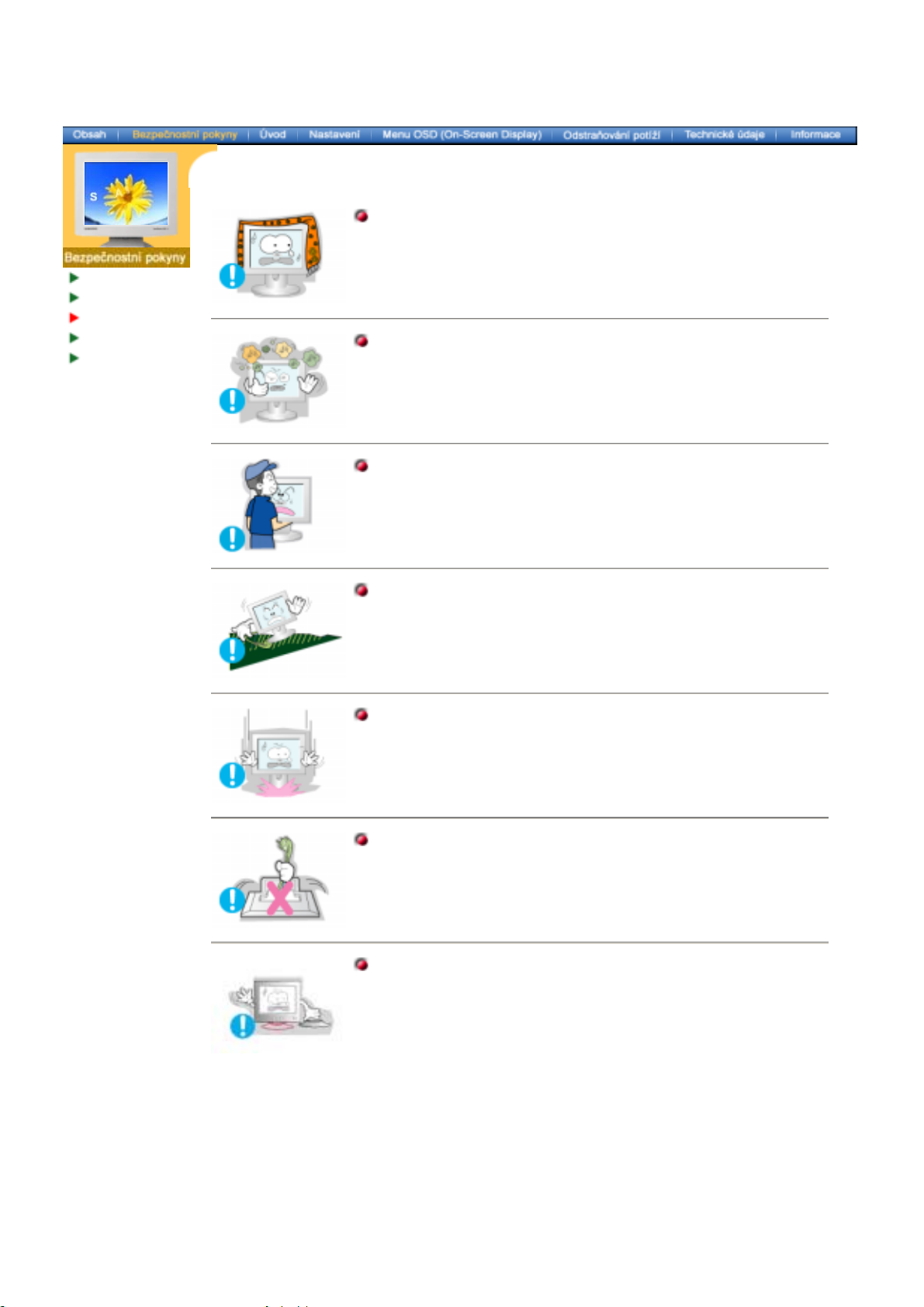
Použité symboly
Napájení
Instalace
Čistění
Další pokyny
Nezakrývejte větrací otvory skříně monitoru.
z
Nedostatečné větrání může způsobit poruchu monitoru nebo požár.
Monitor umístěte v prostředí s nízkou vlhkostí a minimem prachu.
z
V opačném případě by uvnitř monitoru mohlo dojít ke zkratu nebo
požáru.
Při přemisťování monitoru dejte pozor, ať jej neupustíte.
z
Můžete tím způsobit jeho poškození nebo se zranit.
Umístěte monitor na rovnou a stabilní plochu.
z
Při svém pádu může monitor někomu způsobit zranění.
Pokládejte monitor opatrně.
z
Při neopatrném zacházení jej můžete poškodit nebo zničit.
Nepokládejte monitor na obrazovku.
z
Můžete poškodit povrch obrazovky.
Nepoužívejte monitor bez podstavce.
z
Mohl by se poškodit nebo způsobit požár v důsledku nedostatečného
větrání.
z
Pokud je nutné monitor používat bez podstavce, proveďte taková
opatření, abyste zajistili jeho dostatečné větrání.
Page 6
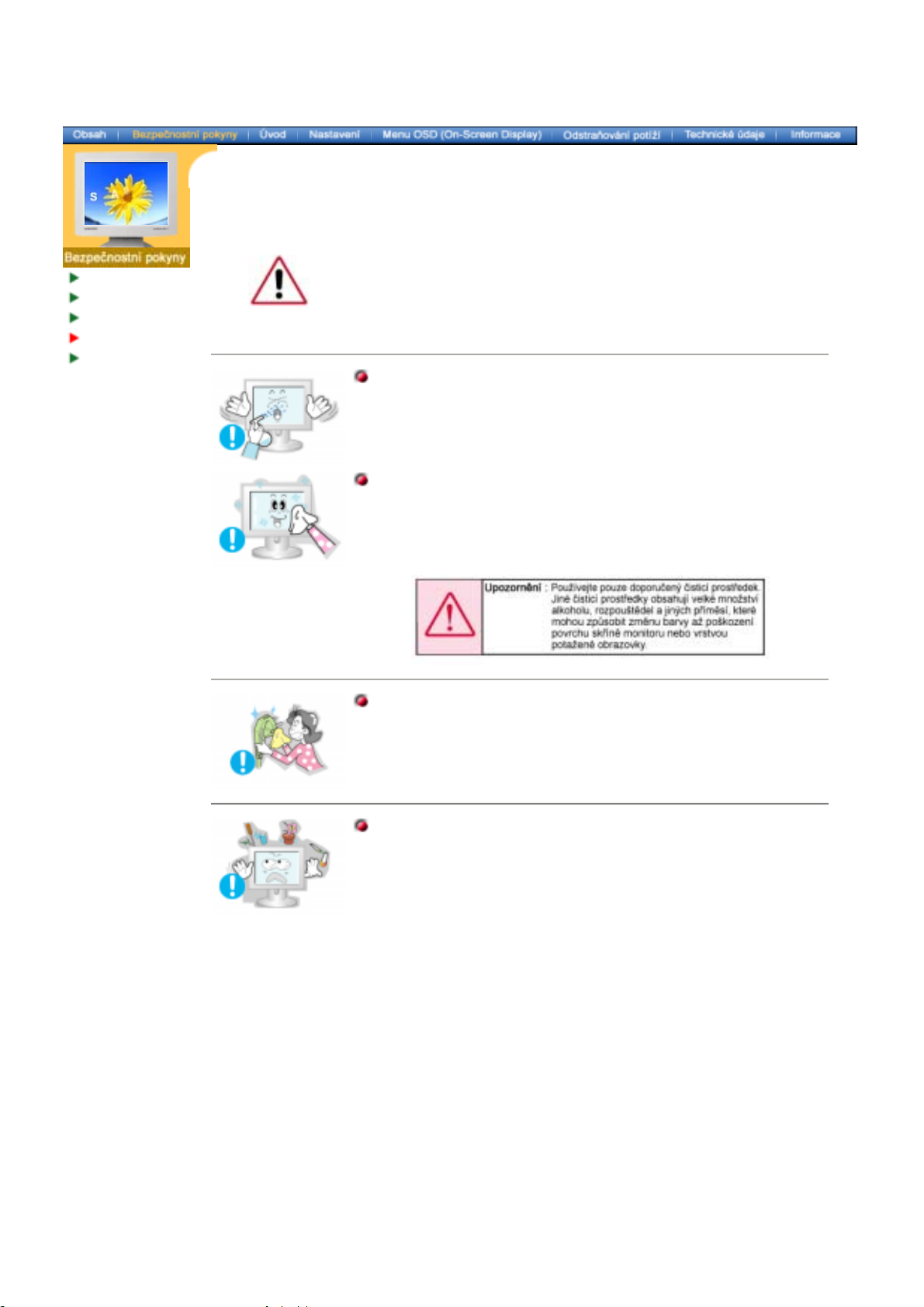
Použité symboly
Napájení
Instalace
Čistění
Další pokyny
Čistíte-li skříň monitoru nebo obrazovku, používejte mírně navlhčený měkký hadřík.
Nečistěte plochý monitor vodou. Používejte vodou zředěné šetrné čisticí
prostředky (saponáty).
(Některé čisticí prostředky obsahují nezanedbatelné množství rozpouštědel na bázi
alkoholu a mohou způsobit poškození (změnu barvy) až prasknutí skříně
monitoru.Mohou též mít vliv na antireflexní a antistatickou vrstvu obrazovky.)
Před použitím saponátu jej zřeďte v poměru 1:10.
Nerozprašujte čisticí prostředek přímo na monitor.
Používejte doporučený čisticí prostředek a měkký hadřík.
z
Předejdete tak poškození vrstvou potažené obrazovky nebo skříně
monitoru naleptáním, prasknutím nebo změnou barvy.
z
Doporučený čisticí prostředek lze zakoupit ve kterémkoli servisním
středisku Samsung.
Zaprášené a špinavé konektory monitoru vyčistěte suchým hadříkem.
z
Špinavý konektor může způsobit zásah elektrickým proudem nebo požár.
Neodkládejte na monitor nádoby s vodou či chemikáliemi ani drobné
kovové předměty.
z
Mohou způsobit poškození, zásah elektrickým proudem nebo požár.
z
Pokud se do monitoru dostane nějaká látka, která do něj nepatří, odpojte
monitor ze zásuvky a
zavolejte servis.
Page 7
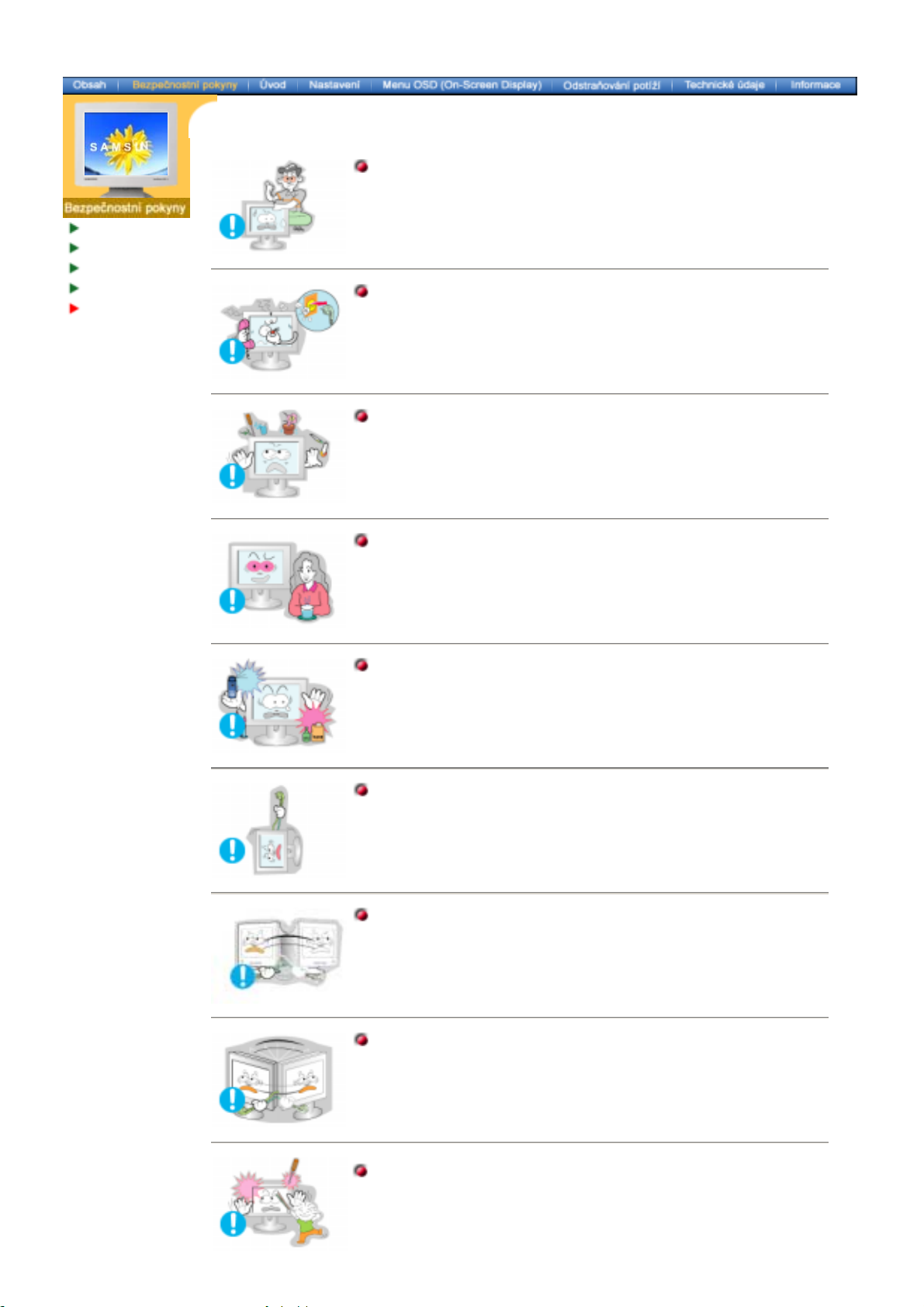
Použité symboly
í
na 5 minut nechat
Napájení
Instalace
Čistění
Další pokyny
Nesnímejte z monitoru jeho skříň ani zadní kryt. Uvnitř nejsou žádné
součásti určené pro opravu uživatelem.
z
Hrozí riziko zásahu elektrickým proudem nebo požáru.
z
Svěřte opravu kvalifikovaným odborníkům.
Pokud monitor nepracuje normálně, zejména pokud se z jeho nitra ozývaj
neobvyklé zvuky nebo je cítit zápach, okamžitě jej odpojte ze zásuvky a
zavolejte autorizovaného prodejce nebo servis.
z
Hrozí riziko zásahu elektrickým proudem nebo požáru.
Nepokládejte na monitor žádné těžké předměty.
z
Hrozí riziko zásahu elektrickým proudem nebo požáru.
Po každé hodině práce s monitorem byste měli alespoň
své oči odpočinout.
z
Vyhnete se tím jejich únavě.
Neumísťujte do blízkosti monitoru žádné hořlavé předměty.
z
Může to způsobit výbuch nebo požár.
Nikdy nezkoušejte posunovat monitor táhnutím za napájecí kabel nebo
video kabel.
z
Může to způsobit přetržení kabelu, zásah elektrickým proudem nebo
požár v důsledku poškození kabelu.
Neotáčejte monitorem doprava nebo doleva táhnutím za napájecí kabel
nebo video kabel.
z
Může to způsobit přetržení kabelu, zásah elektrickým proudem nebo
požár v důsledku poškození kabelu.
Nikdy nevkládejte do otvorů monitoru žádné kovové předměty.
z
Může to způsobit zásah elektrickým proudem, požár nebo úraz.
Udržujte monitor mimo dosah jakýchkoli zdrojů magnetického pole.
z
V opačném případě může dojít k barevným a tvarovým deformacím
obrazu.
Page 8
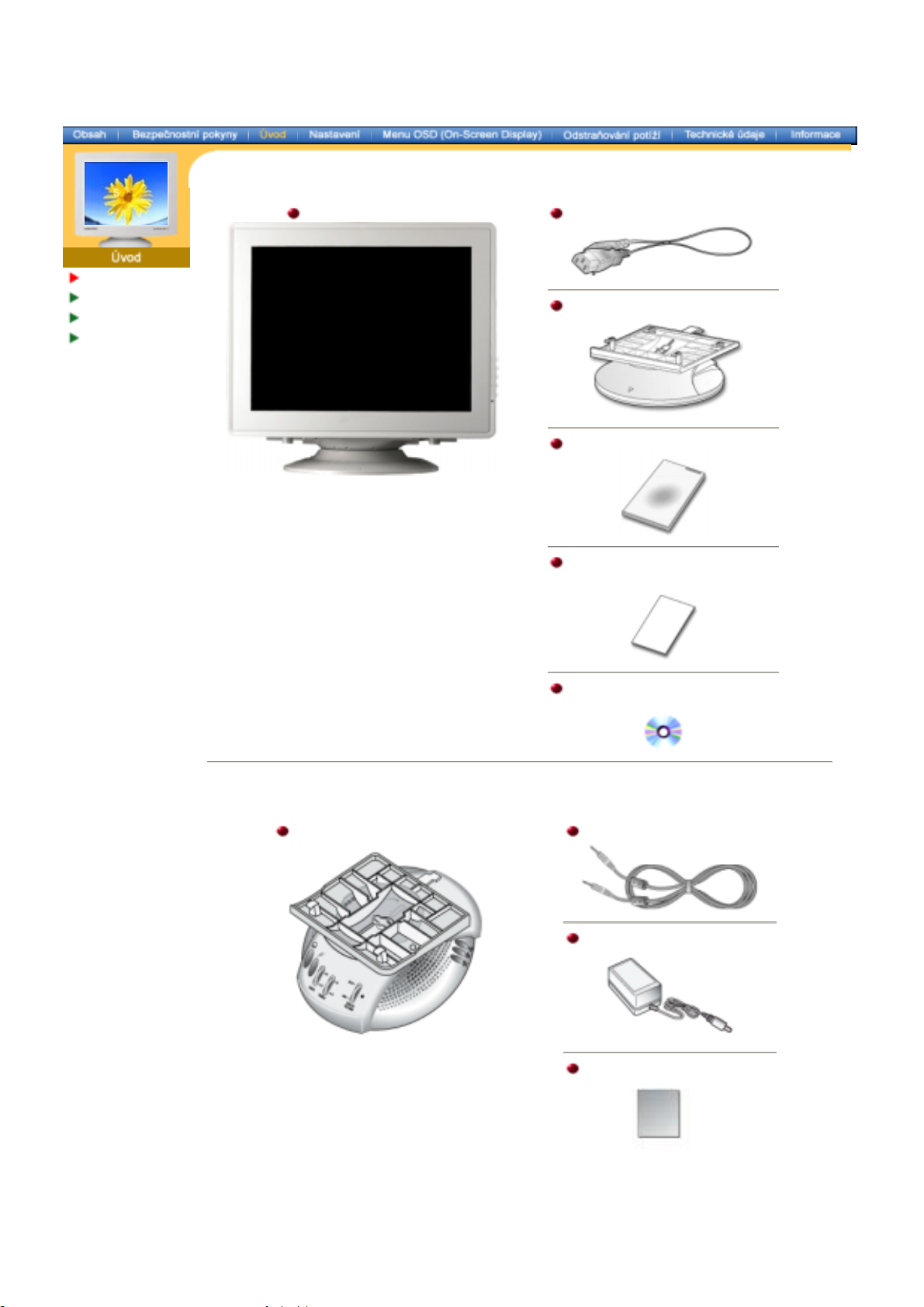
Obsah balení
Pohled zepředu
Pohled zezadu
Pohled zespodu
Monitor s podstavcem
Napájecí kabel
Podstavec
Průvodce rychlým nastavením
(Některé modely mají podstavec přimontován. )
Přesvědčte se, zda jsou k monitoru přiloženy níže
uvedené součásti. Pokud nějaká součást chybí,
kontaktujte svého prodejce
.
Pro multimediální model (volitelné)
Multimediální stojan reproduktoru
Záruční list (karta)
(Není k dispozici ve všech zemích.)
Příručka uživatele a
instalační disk CD-ROM s ovladači
Zvukový kabel
DC Power Cord (volitelné)
Průvodce rychlým nastavením
Page 9
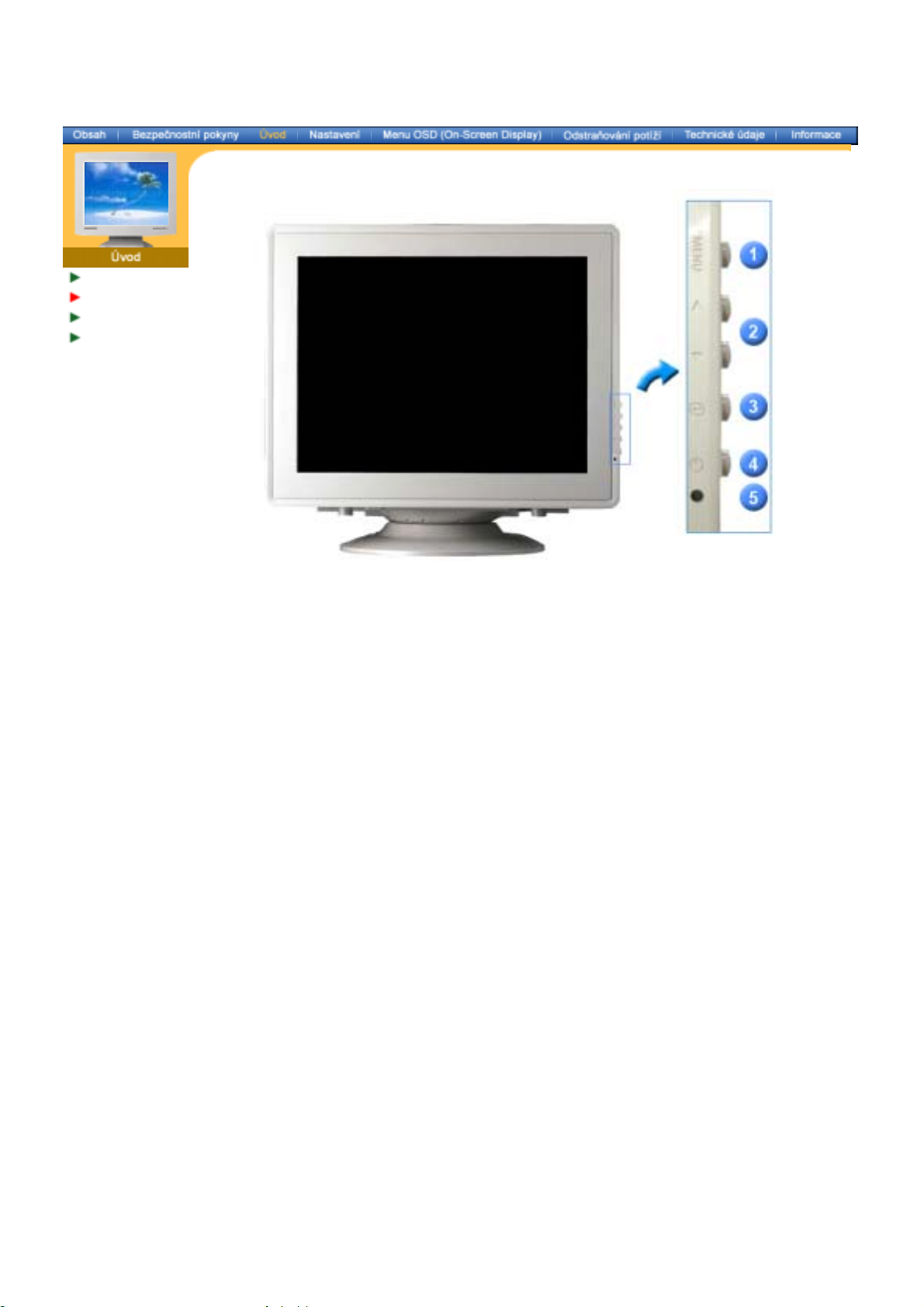
Obsah balení
Pohled zepředu
Pohled zezadu
Pohled zespodu
1. Tlačítko Menu
2. Tlačítka pro nastavení
3. Tlačítko Enter
4. Vypínač napájení
5. Kontrolka napájení
Poznámka:
V části
PowerSaver této příručky naleznete další informace o funkcích pro úsporu energie.
Nepoužíváte-li monitor nebo necháváte-li jej po delší dobu bez dozoru, vypně te jej.
Používá se pro vstup do obrazovky menu (MENU) nebo ukonč ení práce v menu.
Tato tlačítka slouží k výběru a nastavení položek menu.
Používá se pro výběr menu OSD.
Tento vypínač se používá pro zapnutí a vypnutí monitoru.
Tato kontrolka během normálního provozu zeleně svítí a jednou zeleně zabliká,
když monitor ukládá nastavení do paměti.
Page 10
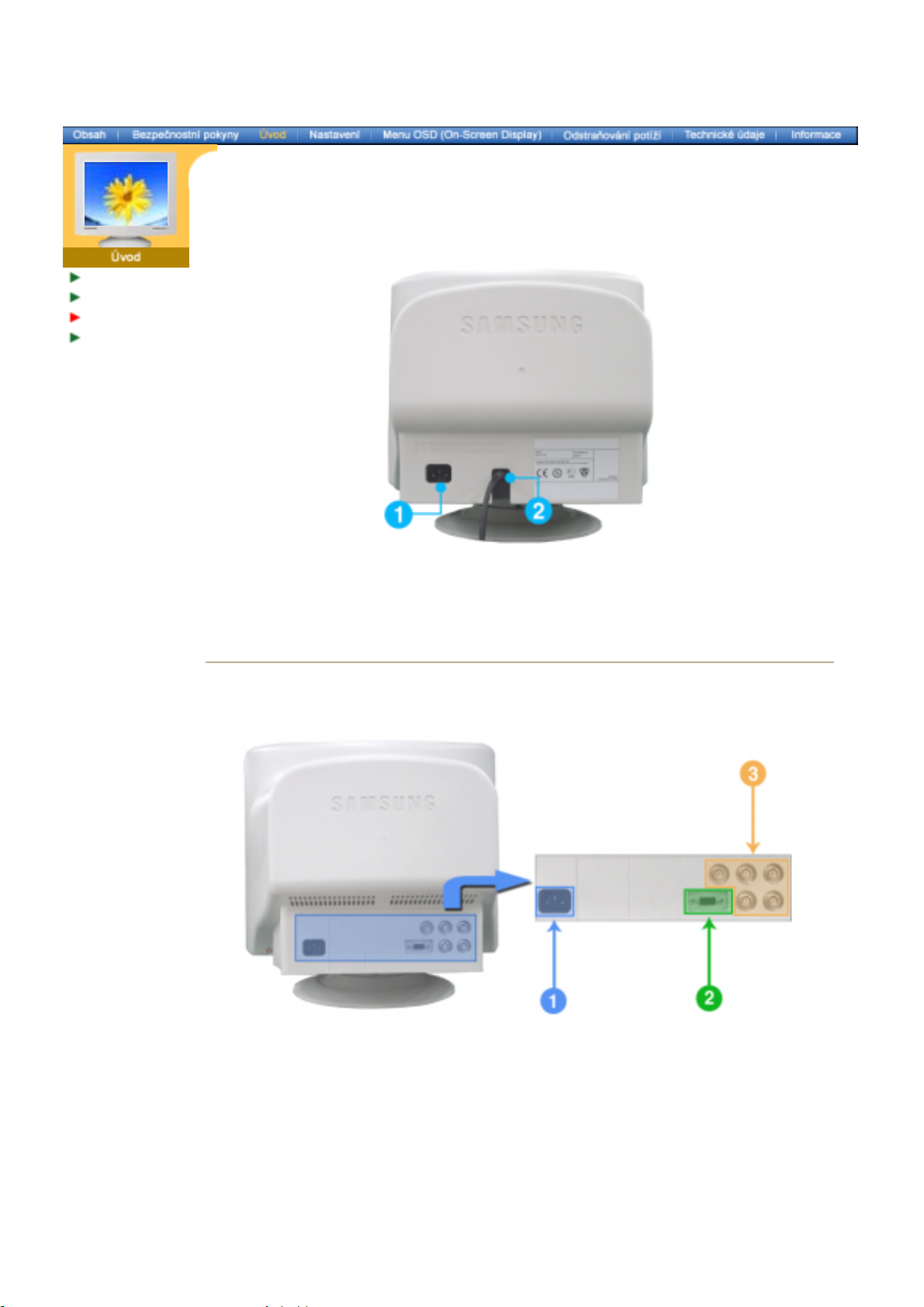
General
SyncMaster 591S/793S/793DF/795DF
/797DF/997DF/793MB/795MB
Obsah balení
Pohled zepředu
Pohled zezadu
Pohled zespodu
1. Zásuvka pro napájení
2. Propojovací video
kabel
BNC Connectors (Option)
(Zadní strana různých výrobků se může lišit.)
Připojte napájecí kabel monitoru do napájecí zásuvky na zadní straně monitoru.
Připojte propojovací kabel k video portu počítače (k video kartě, video adaptéru
nebo grafické kartě).
SyncMaster 997DF
1. Zásuvka pro napájení
2. Port D-sub 15-pin
3. BNC Connectors
(Option)
Poznámka:
V části
(Zadní strana různých výrobků se může lišit.)
Připojte napájecí kabel monitoru do napájecí zásuvky na zadní straně monitoru.
Připojte propojovací kabel k 15pinovému konektoru D-sub na zadní straně
monitoru.
Připojení monitoru naleznete další informace o propojení kabelů.
Page 11
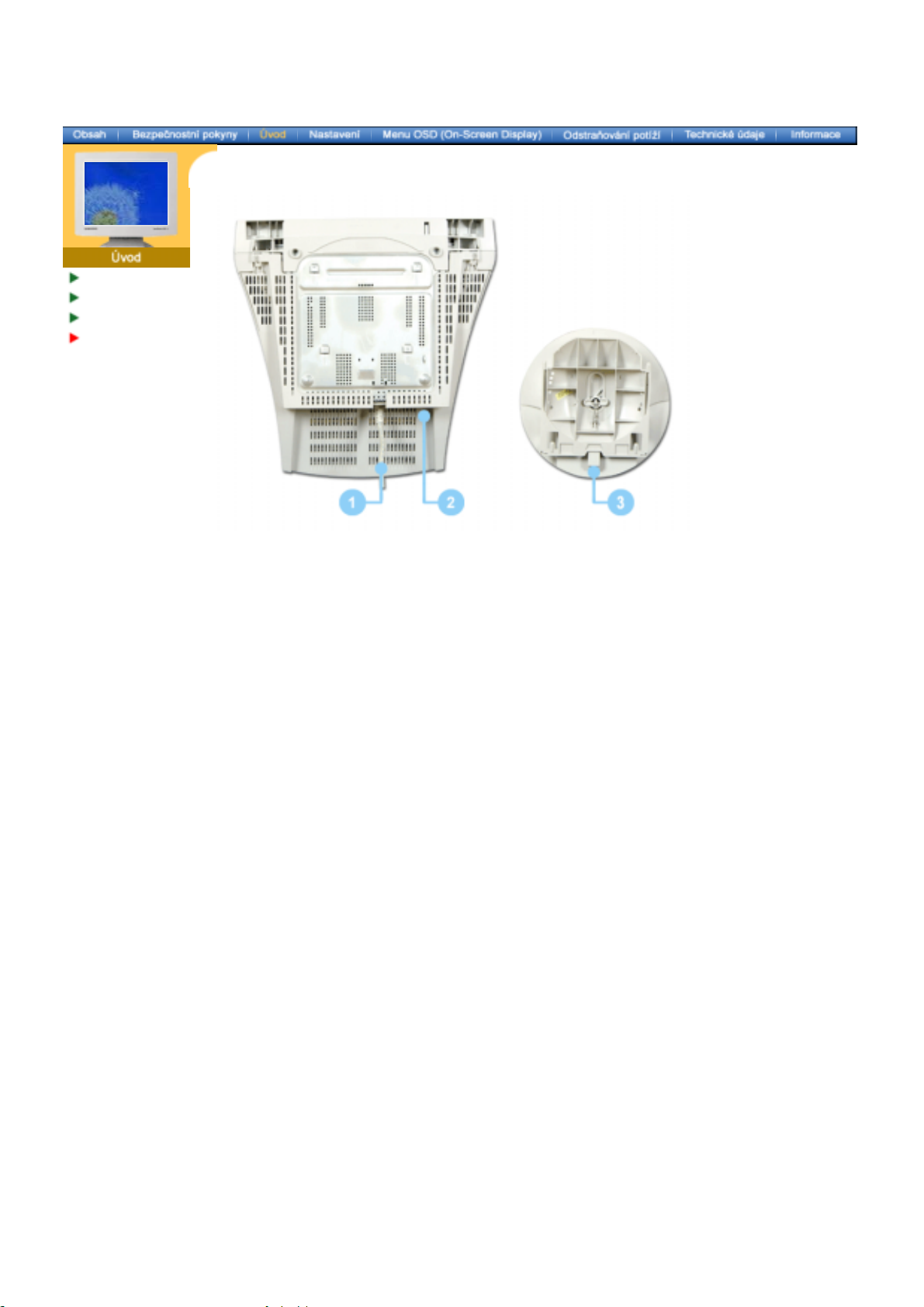
Obsah balení
Pohled zepředu
Pohled zezadu
Pohled zespodu
1. Propojovací video
kabel
2. Zásuvka pro
napájení
3. Otočný a naklápěcí
podstavec
Připojte propojovací kabel k video portu počítače (k video kartě, video adaptéru
nebo grafické kartě).
Připojte napájecí kabel monitoru do napájecí zásuvky na zadní straně monitoru.
Odstavec lze od monitoru odejmout.
Page 12

Připojení
monitoru
Instalace ovladače
monitoru
Instalace podstavce
SyncMaster 591S/793S/793DF/795DF
General
1. Připojte napájecí kabel monitoru do napájecí zásuvky na zadní straně monitoru.
Druhý konec napájecího kabelu zasuňte do nejbližší elektrické zásuvky.
2. Připojte propojovací kabel k video portu počítače (k video kartě, video adaptéru nebo grafické
kartě).
3. Používáte-li počítač typu Macintosh, připojte propojovací video kabel k adaptéru Macintosh a
nastavte jeho piny (adaptér není součástí dodávky). Pro počítač typu IBM PC žádný adaptér
není třeba.
4. Zapněte počítač a monitor. Objeví-li se na obrazovce monitoru obraz, instalace je hotova.
/797DF/997DF/793MB/795MB
BNC Connectors (Option)
1. Připojte napájecí kabel monitoru do napájecí zásuvky na zadní straně monitoru.
Druhý konec napájecího kabelu zasuňte do nejbližší elektrické zásuvky.
2. Připojte propojovací kabel k video portu počítače (k video kartě, video adaptéru nebo grafické
kartě).
3. Používáte-li počítač typu Macintosh, připojte propojovací video kabel k adaptéru Macintosh a
nastavte jeho piny (adaptér není součástí dodávky). Pro počítač typu IBM PC žádný adaptér
není třeba.
4. BNC connector
5. Zapněte počítač a monitor. Objeví-li se na obrazovce monitoru obraz, instalace je hotova.
SyncMaster 997DF
Page 13
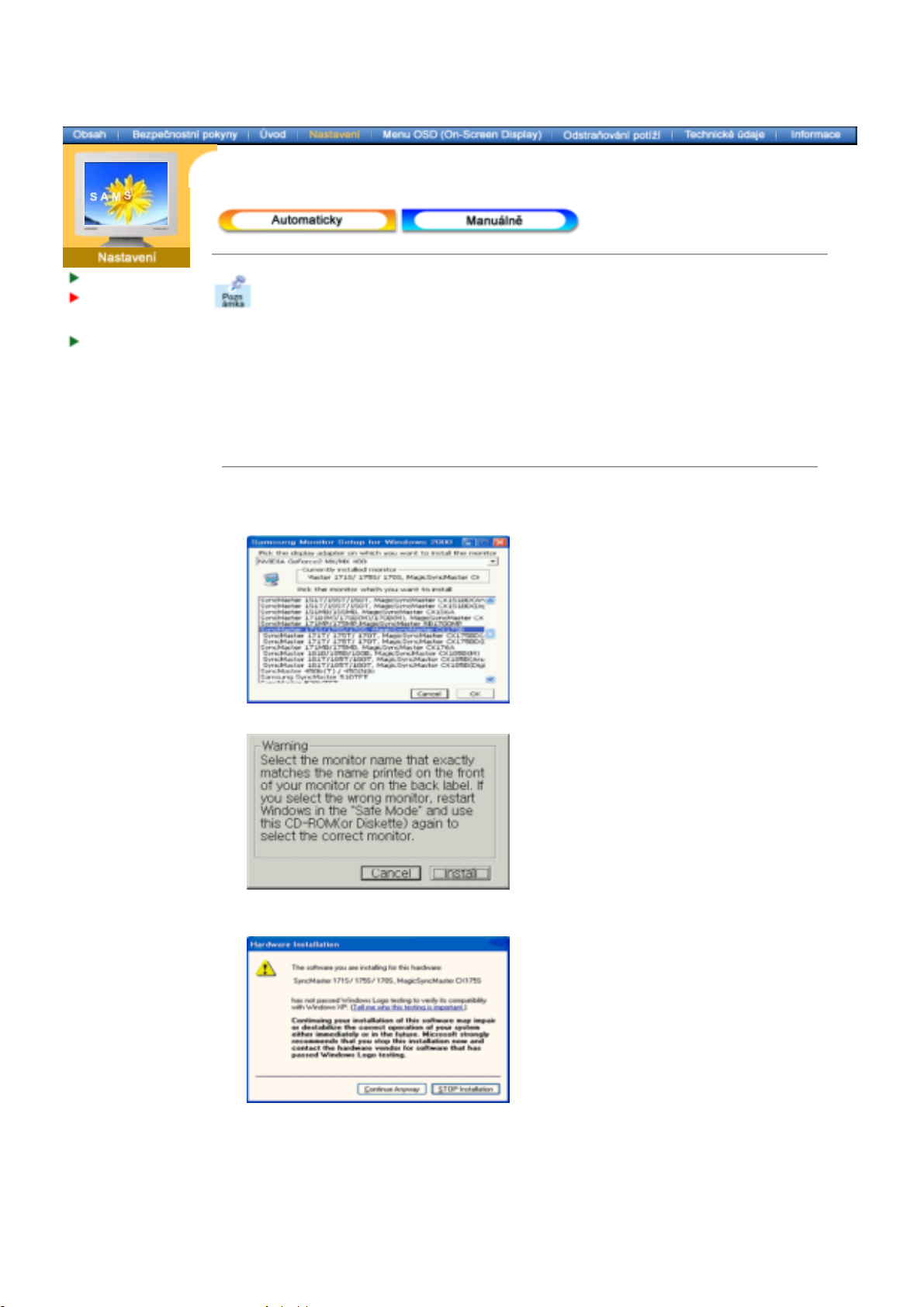
nky:
. Potom
Připojení monitoru
Instalace
ovladače
monitoru
Instalace podstavce
Jste-li vyzvání operačním systémem k instalaci ovladače monitoru, vložte do jednotky CDROM disk CD, který je součástí dodávky monitoru. Proces instalace ovladače se pro různé
operační systémy liší. Postupujte tedy podle pokynů pro operační systém, který používáte.
Připravte si volnou disketu nebo určitou část místa na disku a stáhněte soubor ovladače z jedné z
níže uvedených webových stránek.
z
Webové strá
http://www.samsung-monitor.com/ (celý svět)
http://www.samsungusa.com/monitor/
(USA)
http://www.sec.co.kr/monitor/ (Korea)
http://www.samsungmonitor.com.cn/ (Čína)
1. Vložte disk CD do jednotky CD-ROM.
2. Klepněte na "Ovladač systému Windows XP/2000 (Windows XP/2000 Driver)".
3. Ze seznamu vyberte model monitoru a potom klepněte na tlačítko "OK".
4. V okně "
Upozornění (Warning)" klepněte na tlačítko "Nainstalovat (Install)".
5. Pokud je zobrazeno následující okno "Zpráva", klepněte na tlačítko "Pokračovat"
klepněte na tlačítko "OK".
Tento ovladač monitoru je certifikován, proto je označen logem MS a proto nemůže
poškodit operační systém. Certifikovaný ovladač bude k dispozici na domovské stránce
Samsung Monitor Homepage
http://www.samsung-monitor.com/.
6. Instalace ovladače monitoru je hotova.
Page 14
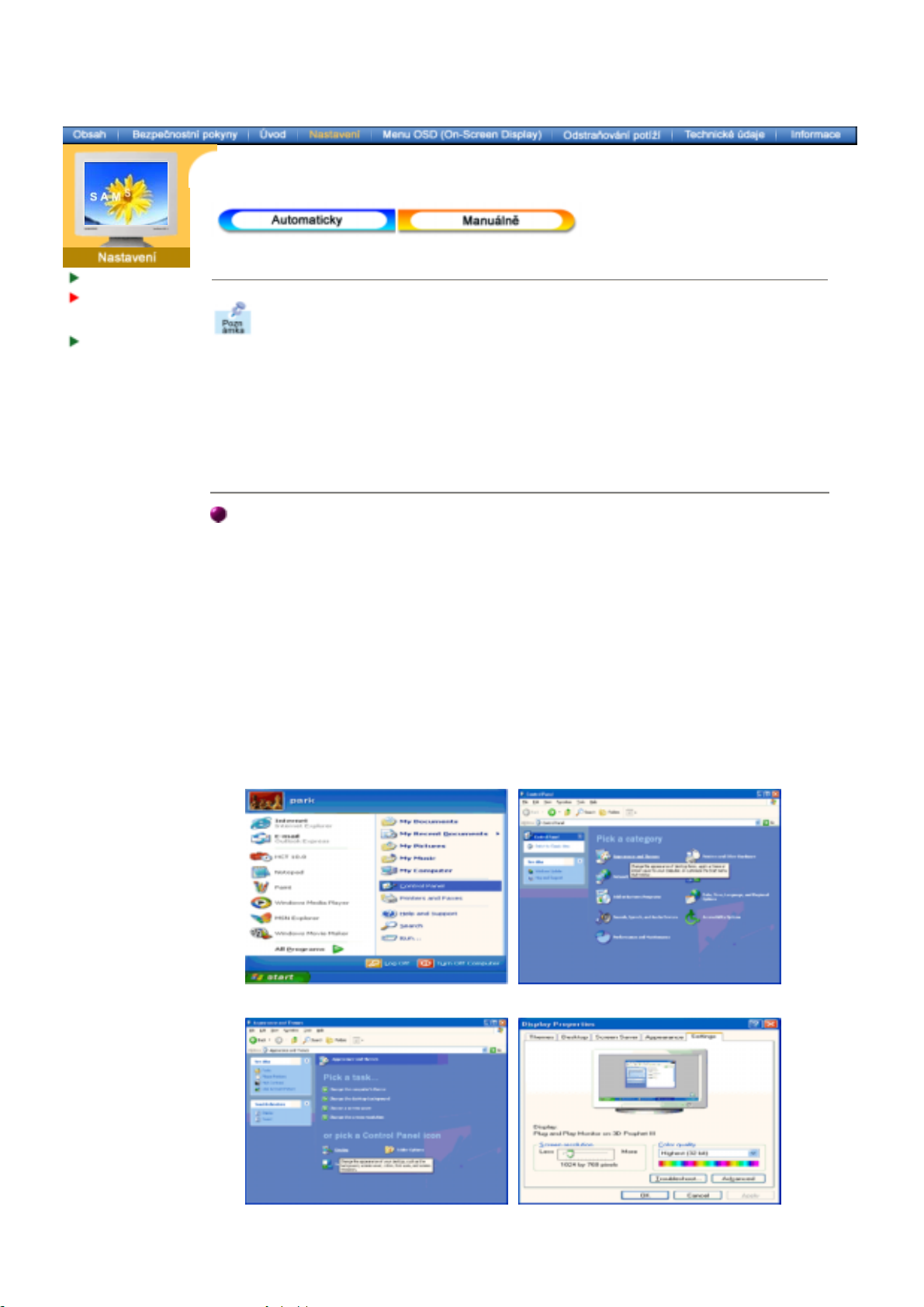
Připojení monitoru
nky:
Instalace
ovladače
monitoru
Instalace podstavce
Jste-li vyzvání operačním systémem k instalaci ovladače monitoru, vložte do jednotky CDROM disk CD, který je součástí dodávky monitoru. Proces instalace ovladače se pro různé
operační systémy liší. Postupujte tedy podle pokynů pro operační systém, který používáte.
Připravte si volnou disketu nebo určitou část místa na disku a stáhněte soubor ovladače z jedné z
níže uvedených webových stránek.
z
Webové strá
http://www.samsung-monitor.com/
(celý svět)
http://www.samsungusa.com/monitor/ (USA)
http://www.sec.co.kr/monitor/ (Korea)
http://www.samsungmonitor.com.cn/ (Čína)
Operační systém Microsoft® Windows® XP
1. Vložte disk CD do jednotky CD-ROM.
2. Klepněte na tlačítko "Start" —>, dále na položku "Ovládací panely" a na ikonu "Vzhled a
témata".
3. Klepněte na ikonu "Obrazovka" a na kartě "Nastavení" klepněte na tlačítko "Upřesnit...".
4. Klepněte na tlačítko "Vlastnosti" na kartě "Monitor" a vyberte kartu "Ovladač".
Page 15
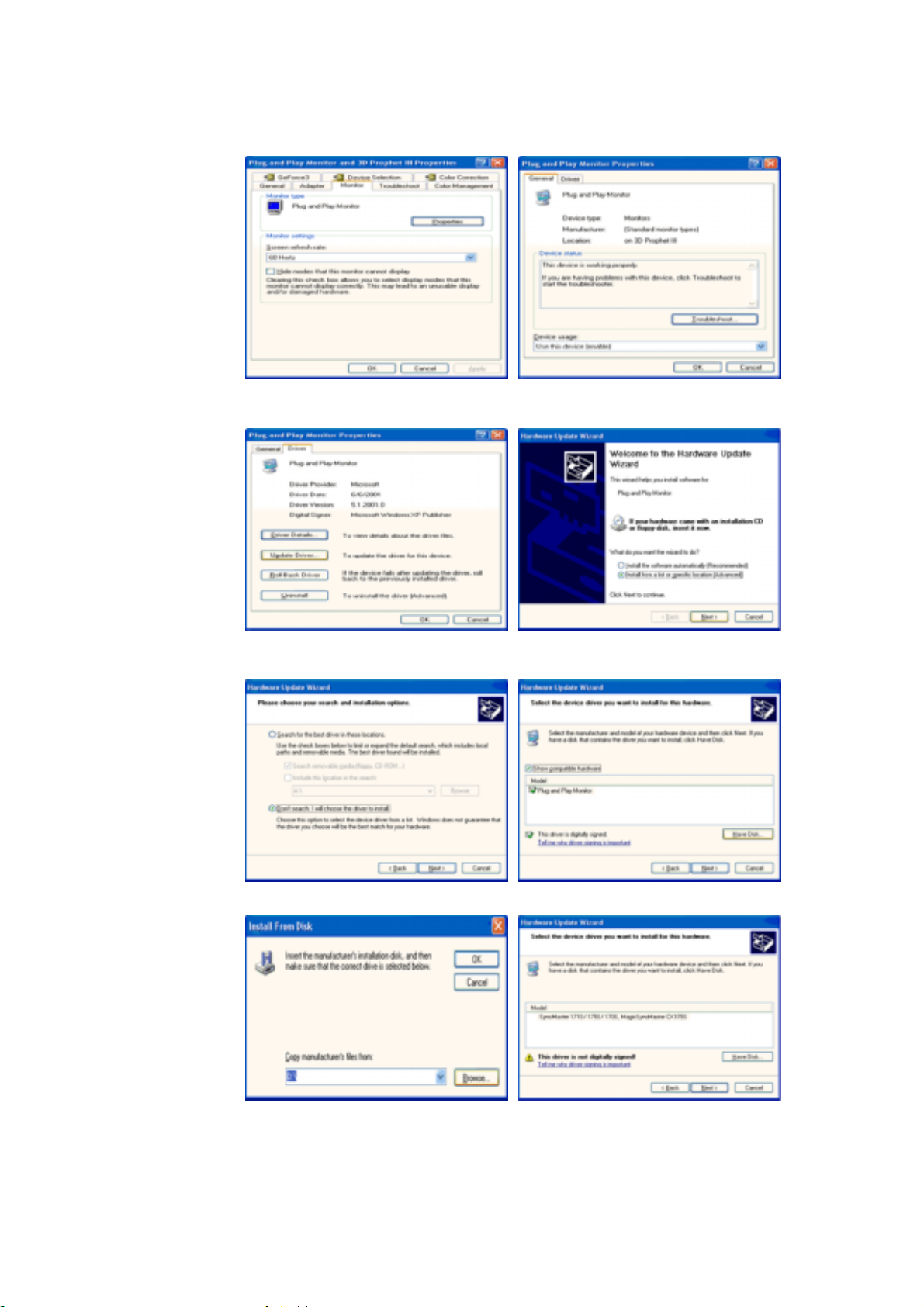
5. Klepněte na tlačítko "Aktualizovat ovladač..", potom vyberte položku "Nainstalovat ze
seznamu nebo..." a potom klepněte na tlačítko "Další".
6. Vyberte položku "Nevyhledávat, vyberu jej ze seznamu", klepněte na tlačítko "Další" a v
dalším okně klepněte na tlačítko "Z diskety".
7. Klepněte na tlačítko "Vyhledat", zadejte do textového pole řetězce A:(D:\ovladač) a ze
seznamu vyberte model monitoru. Potom klepněte na tlačítko "Další".
8. Zobrazí-li se níže uvedené okno "Zpráva", klepněte na tlačítko "Pokračovat" button. Potom
klepněte na tlačítko "OK".
Page 16

2:
Tento ovladač monitoru je certifikován, proto je označen logem MS a proto nemůže poškodit
operační systém. Certifikovaný ovladač bude k dispozici na domovské stránce Samsung
Monitor Homepage
http://www.samsung-monitor.com/.
9. Klepněte na tlačítko "Zavřít" a potom na tlačítko "OK".
10. Instalace ovladače monitoru je hotova.
Operační systém Microsoft® Windows® 2000
Pokud se na obrazovce zobrazí zpráva "Digitální podpis nebyl nalezen (Digital Signature Not
Found)" postupujte podle následujících pokynů.
1. V okně "Vložit disketu (Insert disk)" klepněte na tlačítko "OK".
2. V okně "Hledá se soubor (File needed)" klepněte na tlačítko "Vyhledat".
3. Do textového pole zadejte A:(D:\Ovladač), klepněte na tlačítko "Otevřít" a potom na tlačítko
"OK".
Postup instalace
1. V menu "Start" klepněte na položky "Nastavení" a "Ovládací panely".
2. Poklepejte na ikonu "Obrazovka".
3. Vyberte kartu "Nastavení" a potom klepněte na tlačítko "Upřesnit..".
4. Vyberte kartu "Monitor".
Případ 1:Není-li tlačítko "Vlastnosti" aktivní, znamená to, že monitor je správně nakonfigurován.
Případ
Ukončete instalaci.
Pokud je tlačítko "Nastavení" aktivní, klepněte na ně a pokračujte v instalaci.
5. Na kartě "Ovladač" klepněte na tlačítko "Aktualizovat ovladač.." a potom na tlačítko "Další".
6. Vyberte položku "Zobrazit seznam známých ovladačů pro toto zařízení a vybrat ovladač",
potom klepněte na tlačítko "Další" a na tlačítko "Z diskety".
7. Klepněte na tlačítko "Vyhledat" a do pole zadejte text A:(D:\Ovladač).
8. Klepněte na tlačítko "Otevřít" a potom na tlačítko "OK".
Page 17

9. Vyberte model monitoru a klepněte na tlačítko "Další" a znovu na tlačítko "Další".
10. Klepněte na tlačítko "Dokončit" a potom na tlačítko "Zavřít".
Zobrazí-li se okno "Nebyl nalezen digitální podpis (Digital Signature Not Found)",
klepněte na tlačítko "Ano". Klepněte na tlačítko "Dokončit" a potom na tlačítko "Zavřít".
Operační systém Microsoft® Windows® NT
1. V menu Start klepněte na položky Nastavení a Ovládací panely a potom poklepejte na
ikonu Obrazovka icon.
2. V okně Informace o registraci obrazovky (Display Registration Information) klepněte na
kartu Nastavení (Settings) a potom na tlačítko Všechny režimy obrazovky (All Display
Modes).
3. Vyberte režim, který chcete používat (rozlišení, počet barev a obnovovací frekvenci) a
potom klepněte na tlačítko OK.
4. Pokud funkce obrazovky vypadají po klepnutí na tlačítko Test normálně, klepněte na
tlačítko Použít (Apply). Pokud funkce obrazovky nejsou normální, vyberte jiný režim (nižší
rozlišení, počet barev a frekvenci).
Poznámka: Není-li v seznamu Všechny režimy obrazovky (All Display Modes) žádný režim,
vyberte rozlišení a frekvenci podle části
Operační systém Linux
Abyste mohli spouštět systém X-Window, je třeba vytvořit konfigurační soubor X86Config obsahující
systémová nastavení.
Předvolené režimy
v této uživatelské příručce.
1. V první a druhé obrazovce po spuštění souboru X86Config stiskněte klávesu Enter.
2. Třetí obrazovka obsahuje
nastavení myši (setting your mouse).
3. Nastavte parametry myši.
4. Další obrazovka slouží pro
výběr klávesnice
.
5. Nastavte parametry klávesnice.
6. Další obrazovka slouží pro nastavení monitoru.
7. Nejprve nastavte
horizontální frekvenci monitoru. (Můžete zadat přímo příslušnou
hodnotu.)
8. Nastavte
9. Zadejte
vertikální frekvenci
název modelu monitoru. Tato informace nemá vliv na funkci systému X-Window.
monitoru. (Můžete zadat přímo příslušnou hodnotu.)
10. Nastavení monitoru je hotovo.
Po nastavení dalšího požadovaného hardwaru
Spusťte
systém X-Window.
Page 18

Připojení monitoru
Instalace ovladače
monitoru
Instalace
podstavce
Pomocí přiloženého podstavce je možné monitor natáčet a sklápět do úhlů, které umožňují
pohodlnou práci.
Poznámka: Podstavec lze sejmout.
Pokud vám byl monitor dodán s odděleným podstavcem, připevněte jej pomocí
následujících pokynů.
Před připevněním podstavce k monitoru nejprvě odstraňte poutko.
Page 19

Připevnění podstavce
é
1. Položte monitor vzhůru nohama na rovnou plochu.
2. Přiložte podstavec k monitoru tak, aby výstupky podstavce směřovaly proti štěrbinám na
spodní straně monitoru.
3. Zatlačte na podstavec, dokud výstupky plně nezapadnou do štěrbin.
4. Zatlačte podstavec směrem k přední straně monitoru, až západka zaklapne do své zamčen
polohy.
* Neohýbejte západku.
Sejmutí podstavce
5. Stiskněte a držte západku podstavce.
6. Zatlačte podstavec směrem k zadní straně monitoru a zvednutím jej odejměte.
Poznámka: Podstavec správně přiléhá ke štěrbinám monitoru pouze v jediné poloze.
Page 20

Nastavení
monitoru
Uživatelská ovládací tlačítka
Otevře menu OSD. Slouží také k ukončení práce s menu OSD či k návratu do předchozího menu.
1.
Tato tlačítka slouží k výběru a nastavení položek menu.
2.
Používá se pro výběr menu OSD.
3.
SyncMaster 591S/793S/793DF/795DF/797DF/997DF
Funkce přímého řízení (Direct Control)
| Jasu |
| Kontrastu |
Page 21

SyncMaster 793MB/795MB
| MagicBright2™ |
MagicBright2™
Funkce menu OSD
OSD Popis
Nastavení jasu obrazu.
Dalším stiskem tlačítka MagicBright™ lze cyklicky přepínat mezi
předkonfigurovanými režimy.
Nastavení kontrastu obrazu.
Na obrazovce se může objevit vzorek, tzv. moaré, který vypadá jako několik
soustředných kružnic nebo kruhových oblouků. Tento vzorek lze odstranit pomocí
nastavení korekce horizontálního moaré.
Na obrazovce se může objevit vzorek, tzv. moaré, který vypadá jako několik
soustředných kružnic nebo kruhových oblouků. Tento vzorek lze odstranit pomocí
nastavení korekce vertikálního moaré.
Funkce Degauss odstraňuje z obrazu barevné nečistoty způsobené magnetickým
polem.
Pomocí této funkce lze na původní hodnoty vrátit následujícící nastavení: Position
(pozice obrazu), Size (šířka a výška), Pincushion (poduškovité zkreslení),
Trapezoid (lichoběžníkové zkreslení), Parallelogram (rovnoběžníkové zkreslení),
Pinbalance (nesymetrické soudkovité zkreslení), Rotation (natočení obrazu), HMoire a V-Moire (horizontální a vertikální moaré).
Poznámka
Ostatní nastavení zůstanou nezměněna.
: Pokud vyberete "Yes", všechna uvedená nastavení budou zrušena.
Page 22

OSD Popis
Teplota barev je způsob nastavení „teploty“ barevných obrázků. Povolený
rozsah je od 6500 do 9300 K.
Nastavení červené barvy.
Nastavení zelené barvy.
Nastavení modré barvy.
Pokud po výběru režimu sRGB nastavíte jas (Brightness) a kontrast (Contrast),
režim sRGB je ukončen.
OSD Popis
Pomocí níže uvedených pokynů můžete posunutím upravit horizontální pozici
zobrazované oblasti monitoru.
Pomocí níže uvedených pokynů můžete posunutím upravit vertikální pozici
zobrazované oblasti monitoru.
Podle níže uvedených pokynů můžete upravit šířku zobrazované oblasti
monitoru.
Pomocí níže uvedených pokynů můžete upravit výšku zobrazované oblasti
monitoru.
Je-li zobrazovaná oblast monitoru obloukovitě prohnutá směrem ven nebo
dovnitř, nastavte korekci poduškovitého zkreslení.
Je-li obraz po stranách obloukovitě prohnut směrem doleva nebo doprava,
nastavte korekci nesymetrického soudkovitého zkreslení.
Je-li horní nebo dolní část obrazu příliš široká nebo úzká, nastavte korekci
lichoběžníkového zkreslení.
Je-li obraz po stranách nakloněn doprava nebo doleva, nastavte korekci
rovnoběžníkového zkreslení.
Page 23

Je-li celý obraz natočen doprava nebo doleva, nastavte jeho natočení.
Adjust the side pin corner correction when the top or bottom of the display is too
large or small.
Po zakoupení monitoru lze zkontrolovat nastavení používané frekvence (v režimu řízení uživatelem), polarity
signálů, výchozí frekvence (ve výchozím režimu) a rozlišení.
Poznámka :
Tyto obrazovky neumožňují provádět žádné změny nastavení, mají pouze informační charakter.
Page 24

Než zavoláte servis, pokuste se pomocí informací v této části zjistit, zda nejste schopni vyřešit
potíže sami. Potřebujete-li odbornou pomoc, zavolejte na telefonní číslo uvedené na záručním listu
nebo v části Informace, nebo kontaktujte svého prodejce.
Kontrolní seznam
Časté dotazy
Automatický test
(self-test)
Potíže Kontrolní seznam Možné řešení
Na obrazovce
monitoru není žádný
obraz. Monitor nelze
zapnout.
Je správně připojen napájecí
kabel?
Je na obrazovce monitoru
zobrazen nápis "No Connection,
Check Signal Cable"?
Je-li v síti napětí a počítač je
zapnut, restartujte jej. Na
obrazovce monitoru by se měla
objevit úvodní stránka (přihlášení k
počítači).
Je na obrazovce monitoru
zobrazen nápis "Sync. Out of
Range"?
Přesvědčte se, že je správně připojen
napájecí kabel a že je v zásuvce napětí.
Zkontrolujte připojení propojovacího
kabelu.
Pokud se úvodní stránka (příhlášení)
zobrazí, nastartujte počítač ve vhodném
režimu (nouzový režim v systémech
Windows XP/2000) a změňte
frekvenci grafického adaptéru počítače.
(Další informace naleznete v části
Předvolené režimy
Poznámka: Pokud se úvodní stránka
(přihlášení) nezobrazí,
)
kontaktujte
odborný servis nebo svého prodejce
Tato zpráva se objeví, překračuje-li
signál z grafického adaptéru počítače
maximální rozlišení a frekvenci, které je
schopen monitor správně zobrazovat.
Nastavte maximální rozlišení a frekvenci
na hodnoty odpovídající parametrům
monitoru.
.
Nelze zobrazit menu
OSD (On Screen
Display).
Obraz monitoru se
chvěje.
Obraz má zvláštní
barvy nebo je pouze
Na obrazovce monitoru není žádný
obraz. Bliká kontrolka monitoru v
jednosekundových intervalech?
Nezamkli jste menu OSD (On
Screen Display), abyste předešli
nechtěné změně nastavení?
Zkontrolujte konfiguraci monitoru,
zda není v prokládaném režimu
(interlace mode). (Prokládaný
režim (interlace mode): Vertikální
frekvence 43Hz, 87Hz(i), atd.)
Jsou v blízkosti monitoru umístěna
zařízení vyzařující magnetické pole
(napájecí adaptéry, reproduktory
nebo vysokonapěťové vedení)?
Je napětí v síti stabilní? Obraz se může chvět nebo kmitat vlivem
Ke chvění nebo kmitání obrazu může docházet také v případě problému s
grafickým adaptérem nebo základní deskou počítače.
Zobrazuje monitor pouze jednu
barvu, jako byste se dívali na
Monitor je v úsporném režimu
PowerSaver.
Stiskem klávesy na počítači nebo
pohybem myši aktivujte monitor i jeho
obraz.
Odemkněte funkce menu OSD
stisknutím tlačítka MENU na dobu
alespoň 10 sekund.
Signál z grafického adaptéru počítače
překračuje maximální rozlišení a
frekvenci monitoru.
Odstraňte monitor z dosahu jakéhokoli
zdroje silného magnetického pole.
poklesu napětí, ke kterému může
docházet v určitých částech dne.
Zkontrolujte připojení propojovacího
kabelu.
Page 25

černobílý. obrazovku přes barevný celofán?
adapt
é
ru.
Přesvědčte se, zda je grafický adaptér
počítače řádně zasunut do svého slotu.
Obraz se náhle změnil
a je nesouměrný.
Obraz je zkreslený
nebo nelze provést
nastavení pomocí
menu OSD.
Obraz je částečně
deformován.
Změnily se podivně barvy po
spuštění nějakého programu nebo
vlivem chyby nějaké aplikace?
Je správně nastaven grafický
adaptér počítače?
Změnili jste grafický adaptér nebo
ovladač?
Upravili jste nastavení rozlišení a
frekvence monitoru?
Obraz může být nesouměrný z důvodu cyklu signálů grafického adaptéru.
Nastavte znovu pozici obrazu pomocí funkcí menu OSD.
Upravili jste nastavení rozlišení a
frekvence monitoru?
Jsou v blízkosti monitoru umístěna
zařízení vyzařující magnetické pole
(napájecí adaptéry, reproduktory
nebo vysokonapěťové vedení)?
Restartujte počítač.
Nastavte grafický adaptér podle
příslušné dokumentace.
Nastavte pozici a velikost obrazu
pomocí funkcí menu OSD.
Nastavte rozlišení a frekvenci grafického
adaptéru počítače.
(Další informace naleznete v části
Předvolené režimy
Nastavte rozlišení a frekvenci grafického
adaptéru počítače.
(Další informace naleznete v části
Předvolené režimy
Otevřete menu OSD a proveďte funkci
"Degauss".
Udržujte monitor z dosahu jakýchkoli
zdrojů magnetického pole.
).
).
Kontrolka LED bliká,
ale chybí obraz.
Obraz monitoru má
pouze 16 barev. Barvy
se změnily po výměně
grafického adaptéru.
Na obrazovce
monitoru je zpráva
"Unrecognized
monitor, Plug & Play
(VESA DDC) monitor
found".
Nastanou-li potíže s monitorem, zkontrolujte následující skutečnosti:
Byla během kontroly předvolených
režimů správně nastavena
frekvence?
Jsou správně nastaveny barvy
systému Windows?
Je správně nastaven grafický
adaptér počítače?
Nainstalovali jste ovladač
monitoru?
Nahlédněte do příručky ke
grafickému adaptéru a zjistěte, zda
je podporována funkce Plug & Play
(VESA DDC).
Nastavte správně frekvenci podle
příručky ke grafickému adaptéru a podle
Předvolené režimy.
části
(Maximální frekvence pro rozlišení se
může pro různé výrobky lišit.)
Pro systémy Windows XP/2000:
Nastavte správně barvy v dialogových
oknech Ovládací panely, Obrazovka a
Nastavení.
Nastavte grafický adaptér podle
příslušné dokumentace.
Nainstalujte ovladač monitoru podle
pokynů v části Instalace ovladače
monitoru.
Nainstalujte ovladač monitoru podle
pokynů v části Instalace ovladače
monitoru.
1. Přesvědčte se, zda jsou napájecí kabel a propojovací video kabel správně připojeny k počítači.
2. Zjistěte, zda počítač během restartování několikrát (více než třikrát) zapípá.
(Pokud ano, požádejte o servis základní desky počítače.)
3. Pokud jste nainstalovali nový grafický adaptér nebo pokud jste počítač sestavovali z dílů,
zkontrolujte, zda jste také nainstalovali ovladač grafického adaptéru a monitoru.
4. Zkontrolujte, zda je frekvence monitoru nastavena na hodnotu 75Hz nebo 85Hz.
(Při použití maximálního rozlišení by neměla překročit 60Hz.)
5. Máte-li potíže s instalací ovladače grafického adaptéru, restartujte počítač a spusťte jej v
nouzovém režimu, odeberte grafický adaptér v dialogovém okně "Ovládací panely, Systém a
Správce zařízení" a potom opět restartujte počítač a nainstalujte znovu ovladač grafického
Poznámka: Pokud k potížím dochází opakovaně, kontaktujte autorizovaný servis.
Page 26

Dotaz Odpověď
Kontrolní seznam
Časté dotazy
Automatický test
(self-test)
Jak mohu změnit frekvenci? Frekvenci lze změnit změnou konfigurace grafického adaptéru.
Pamatujte, že podpora grafických adaptérů se může různit
podle použité verze ovladače.
(Podrobnější informace vyhledejte v dokumentaci k počítači
nebo grafickému adaptéru.)
Jak mohu nastavit rozlišení? Systémy Windows XP/2000: Nastavte rozlišení pomocí
oken Ovládací panely, Obrazovka, Nastavení.
* Podrobnosti si vyžádejte u výrobce grafického adaptéru.
Jak mohu nastavit funkci systému pro
úsporu energie (Power Saver)?
Systémy Windows ME/XP/2000: Tuto funkci nastavte pomocí
parametrů subsystému BIOS počítače nebo pomocí spořiče
obrazovky. (Podrobnější informace vyhledejte v dokumentaci k
systému Windows či k počítači).
Monitor vydává při zapnutí zvuk. Tento jev je při zapnutí monitoru normální. Zvuk je způsoben
interakci kovové skříně a elektromagnetu, které jsou v
monitoru, aby blokovaly jakékoli elektromagnetické vlnění.
Jak mám čistit skříň monitoru a
obrazovku?
Odpojte monitor ze zásuvky a potom jej čistěte měkkým
hadříkem s přídavkem čisticího prostředku nebo obyčejné
vody.
Dbejte na to, aby na povrchu skříně nezůstaly žádné zbytky
čisticího prostředku a abyste skříň nepoškrábali. Dbejte rovněž
na to, aby se do monitoru nedostala žádná voda.
Page 27

Všeobecné údaje
č
PowerSaver (spoři
energie)
Předvolené režimy
Všeobecné údaje
Název modelu SyncMaster 797DF
Obrazovka
Typ 17" (43 cm) DynaFlat (40,6 cm zobrazovaná)
Vychylovací úhel 90 stupňů
Rozteč bodů 0,20 mm (vodorovná)
Typ stínítka Hliníkový tříbarevný fosforový bod "trio",
maska invar s technologií anti-doming,
několikanásobná antistatická a antireflexní vrstva.
Maximální rozlišení
1600 x 1200@76Hz
Aktivní zobrazovaná plocha
Vodorovně 312 ± 4 mm
Svisle 234 ± 4 mm
Synchronizace
Vodorovně 30 - 96 kHz
Svisle 50 - 160 Hz
Vstupní signál
Video signál RGB, Analog +0,7 Vpp 75 Ohmů
Synchronizační signál Samostatně H a V, úroveň TTL, + nebo -
Zobrazované barvy
Bez omezení
Maximální frekvence pixelu (Maximum Pixel Clock)
250 MHz
Napájení
90 ~ 264 V stř., 60/50 Hz ± 3 Hz
Spotřeba energie
Méně než 90W
Rozměry (š x h x v)
401 x 410 x 378 mm (s podstavcem)
Hmotnost
14,3 kg
Provozní podmínky
Provozní teplota 0° C ~ 40° C
Vlhkost 10% ~ 80%, nekondenzující
Skladovací teplota -20° C ~ 45° C
Vlhkost 5% ~ 95%, nekondenzující
Plug and Play
Monitor lze používat s jakýmkoli systémem typu Plug & Play. S využitím této spolupráce systémů monitoru a
počítače lze dosáhnout nejlepších pracovních podmínek a nastavení monitoru. Pokud uživatel nevyžaduje
jiné nastavení, instalace monitoru probíhá většinou automaticky.
Poznámka: Konstrukce a technické údaje mohou projít dodatečnými úpravami, a to bez předchozího
upozornění.
Page 28

Všeobecné
PowerSaver
(spořič energie)
Předvolené režimy
Tento monitor má vestavěný systém řízení spotřeby energie zvaný PowerSaver. Systém šetří spotřebovanou
energii tím, že přepne monitor do režimu s nízkou spotřebou, pokud není monitor po určitou dobu používán.
Monitor se přepíná zpět do normálního režimu automaticky, pohybem myši nebo stisknutím klávesy na
klávesnici. Nepoužíváte-li monitor nebo necháváte-li jej po delší dobu bez dozoru, vypněte jej. Systém
PowerSaver využívá funkce grafického adaptéru podle specifikace VESA DPMS, který je nainstalován ve
vašem počítači. Tuto funkci nastavíte pomocí softwaru nainstalovaném ve vašem počítači.
Stav Normální provoz
Kontrolka napájení Zelená Zelená, bliká
Úsporný provoz EPA/ENERGY
2000
Spotřeba energie Méně než 90 W Méně než 2.0 W
Tento monitor vyhovuje standardu EPA ENERGY STAR® a ENERGY2000, je-li používán s
počítačem podporujícím funkce standardu VESA DPMS.
Jako partner E
NERGY STAR
vyhovuje požadavkům standardu E
®
, společnost SAMSUNG stanovila, že tento výrobek
NERGY STAR
®
pro efektivní spotřebu energie.
Page 29

Všeobecné
č
hodnota je
PowerSaver (spoři
energie)
Předvolené
režimy
Hlavní strana > Technické údaje > Předvolené režimy
Pokud je signál z počítače stejný jako jeden z níže uvedených předvolených režimů, nastavení monitoru
proběhne automaticky. Pokud se však signál liší, obrazovka může zůstat prázdná, zatímco kontrolka
napájení svítí. Nahlédněte do příručky ke grafickém adaptéru počítače a nastavte monitor podle níže
uvedených pokynů.
Tabulka 1 Předvolené režimy
Horizontální
Režim
frekvence
(kHz)
VESA, 640 x 480 37.500 75.000 31.500 -/-
Vertikální
frekvence
(Hz)
Frekvence bodu
(MHz)
synchronizace
VESA, 1024 x 768 68.677 84.997 94.500 +/+
VESA, 1280 x 1024 91.146 85.024 157.50 +/+
Horizontální frekvence
Čas, který jeden řádek obrazu potřebuje k přeběhnutí mezi levým a pravým
okrajem obrazovky, se nazývá horizontální cyklus a jeho převrácená
horizontální frekvence. Jednotka: kHz
Vertikální frekvence
Jako fluorescenční lampa, obrazovka potřebuje k dosažení stabilního obrazu
překreslit obraz několikrát za sekundu. Frekvence tohoto opakování se nazývá
vertikální, nebo také obnovovací frekvence. Jednotka: Hz
Polarita
(H/V)
Page 30

Všeobecné údaje
č
PowerSaver (spoři
energie)
Předvolené režimy
Všeobecné údaje
Název modelu SyncMaster 795DF/795MB
Obrazovka
Typ 17" (43 cm) DynaFlat (40,6 cm zobrazovaná)
Vychylovací úhel 90 stupňů
Rozteč bodů 0,20 mm (vodorovná)
Typ stínítka Hliníkový tříbarevný fosforový bod "trio",
maska invar s technologií anti-doming,
několikanásobná antistatická a antireflexní vrstva.
Maximální rozlišení
1600 x 1200 (NI)
Aktivní zobrazovaná plocha
Vodorovně 312 ± 4 mm
Svisle 234 ± 4 mm
Synchronizace
Vodorovně 30 - 85 kHz
Svisle 50 - 160 Hz
Vstupní signál
Video signál RGB, Analog +0,7 Vpp 75 Ohmů
Synchronizační signál Samostatně H a V, úroveň TTL, + nebo -
Zobrazované barvy
Bez omezení
Maximální frekvence pixelu (Maximum Pixel Clock)
185 MHz
Napájení
90 ~ 264 V stř., 60/50 Hz ± 3 Hz
Spotřeba energie
Méně než 90W
Rozměry (š x h x v)
401 x 410 x 378 mm (s podstavcem)
Hmotnost
14,3 kg
Provozní podmínky
Provozní teplota 0° C ~ 40° C
Vlhkost 10% ~ 80%, nekondenzující
Skladovací teplota -20° C ~ 45° C
Vlhkost 5% ~ 95%, nekondenzující
Plug and Play
Monitor lze používat s jakýmkoli systémem typu Plug & Play. S využitím této spolupráce systémů monitoru a
počítače lze dosáhnout nejlepších pracovních podmínek a nastavení monitoru. Pokud uživatel nevyžaduje
jiné nastavení, instalace monitoru probíhá většinou automaticky.
Poznámka: Konstrukce a technické údaje mohou projít dodatečnými úpravami, a to bez předchozího
upozornění.
Page 31

Všeobecné
PowerSaver
(spořič energie)
Předvolené režimy
Tento monitor má vestavěný systém řízení spotřeby energie zvaný PowerSaver. Systém šetří spotřebovanou
energii tím, že přepne monitor do režimu s nízkou spotřebou, pokud není monitor po určitou dobu používán.
Monitor se přepíná zpět do normálního režimu automaticky, pohybem myši nebo stisknutím klávesy na
klávesnici. Nepoužíváte-li monitor nebo necháváte-li jej po delší dobu bez dozoru, vypněte jej. Systém
PowerSaver využívá funkce grafického adaptéru podle specifikace VESA DPMS, který je nainstalován ve
vašem počítači. Tuto funkci nastavíte pomocí softwaru nainstalovaném ve vašem počítači.
Stav Normální provoz
Kontrolka napájení Zelená Zelená, bliká
Úsporný provoz EPA/ENERGY
2000
Spotřeba energie Méně než 90 W Méně než 2.0W
Tento monitor vyhovuje standardu EPA ENERGY STAR® a ENERGY2000, je-li používán s
počítačem podporujícím funkce standardu VESA DPMS.
Jako partner E
NERGY STAR
vyhovuje požadavkům standardu E
®
, společnost SAMSUNG stanovila, že tento výrobek
NERGY STAR
®
pro efektivní spotřebu energie.
2004-02-13file://\\Ast\WWWROOT2\LEO\BH59-00362A\ver_0x\manual\cze\specs\sp_dpms4.htm
Page 32

Všeobecné
č
hodnota je
PowerSaver (spoři
energie)
Předvolené
režimy
Pokud je signál z počítače stejný jako jeden z níže uvedených předvolených režimů, nastavení monitoru
proběhne automaticky. Pokud se však signál liší, obrazovka může zůstat prázdná, zatímco kontrolka
napájení svítí. Nahlédněte do příručky ke grafickém adaptéru počítače a nastavte monitor podle níže
uvedených pokynů.
Tabulka 1 Předvolené režimy
Horizontální
Režim
frekvence
(kHz)
VESA, 640 x 480 37,500 75,000 31,500 -/-
Vertikální
frekvence
(Hz)
Frekvence bodu
(MHz)
synchronizace
VESA, 1024 x 768 68,677 84,997 94,500 +/+
VESA, 1280 x 1024 79,976 75,025 135,00 +/+
Horizontální frekvence
Čas, který jeden řádek obrazu potřebuje k přeběhnutí mezi levým a pravým
okrajem obrazovky, se nazývá horizontální cyklus a jeho převrácená
horizontální frekvence. Jednotka: kHz
Vertikální frekvence
Jako fluorescenční lampa, obrazovka potřebuje k dosažení stabilního obrazu
překreslit obraz několikrát za sekundu. Frekvence tohoto opakování se nazývá
vertikální, nebo také obnovovací frekvence. Jednotka: Hz
Polarita
(H/V)
2004-02-13file://\\Ast\WWWROOT2\LEO\BH59-00362A\ver_0x\manual\cze\specs\sp_mode4.htm
Page 33

Všeobecné údaje
č
PowerSaver (spoři
energie)
Předvolené režimy
Všeobecné údaje
Název modelu SyncMaster 793S
Obrazovka
Typ 17" (43 cm) Full square type (40,6 cm zobrazovaná)
Vychylovací úhel 90 stupňů
Rozteč bodů 0,23 mm (vodorovná)
Typ stínítka Hliníkový tříbarevný fosforový bod "trio",
maska invar s technologií anti-doming,
několikanásobná antistatická a antireflexní vrstva.
Maximální rozlišení
1280 x 1024 (NI)
Aktivní zobrazovaná plocha
Vodorovně 312 ± 4 mm
Svisle 234 ± 4 mm
Synchronizace
Vodorovně 30 - 70 kHz
Svisle 50 - 160 Hz
Vstupní signál
Video signál RGB, Analog +0,7 Vpp 75 Ohmů
Synchronizační signál Samostatně H a V, úroveň TTL, + nebo -
Zobrazované barvy
Bez omezení
Maximální frekvence pixelu (Maximum Pixel Clock)
110 MHz
Napájení
90 ~ 264 V stř., 60/50 Hz ± 3 Hz
Spotřeba energie
Méně než 90W
Rozměry (š x h x v)
401 x 410 x 378 mm (s podstavcem)
Hmotnost
14,3 kg
Provozní podmínky
Provozní teplota 0° C ~ 40° C
Vlhkost 10% ~ 80%, nekondenzující
Skladovací teplota -20° C ~ 45° C
Vlhkost 5% ~ 95%, nekondenzující
Plug and Play
Monitor lze používat s jakýmkoli systémem typu Plug & Play. S využitím této spolupráce systémů monitoru a
počítače lze dosáhnout nejlepších pracovních podmínek a nastavení monitoru. Pokud uživatel nevyžaduje
jiné nastavení, instalace monitoru probíhá většinou automaticky.
Poznámka: Konstrukce a technické údaje mohou projít dodatečnými úpravami, a to bez předchozího
upozornění.
Page 34

Všeobecné
PowerSaver
(spořič energie)
Předvolené režimy
Tento monitor má vestavěný systém řízení spotřeby energie zvaný PowerSaver. Systém šetří spotřebovanou
energii tím, že přepne monitor do režimu s nízkou spotřebou, pokud není monitor po určitou dobu používán.
Monitor se přepíná zpět do normálního režimu automaticky, pohybem myši nebo stisknutím klávesy na
klávesnici. Nepoužíváte-li monitor nebo necháváte-li jej po delší dobu bez dozoru, vypněte jej. Systém
PowerSaver využívá funkce grafického adaptéru podle specifikace VESA DPMS, který je nainstalován ve
vašem počítači. Tuto funkci nastavíte pomocí softwaru nainstalovaném ve vašem počítači.
Stav Normální provoz
Kontrolka napájení Zelená Zelená, bliká
Úsporný provoz EPA/ENERGY
2000
Spotřeba energie Méně než 90 W Méně než 2 W
Tento monitor vyhovuje standardu EPA ENERGY STAR® a ENERGY2000, je-li používán s
počítačem podporujícím funkce standardu VESA DPMS.
Jako partner E
NERGY STAR
vyhovuje požadavkům standardu E
®
, společnost SAMSUNG stanovila, že tento výrobek
NERGY STAR
®
pro efektivní spotřebu energie.
Page 35

Všeobecné
č
hodnota je
PowerSaver (spoři
energie)
Předvolené
režimy
í strana > Technické údaje > Předvolené režimy
Hlavn
Pokud je signál z počítače stejný jako jeden z níže uvedených předvolených režimů, nastavení monitoru
proběhne automaticky. Pokud se však signál liší, obrazovka může zůstat prázdná, zatímco kontrolka
napájení svítí. Nahlédněte do příručky ke grafickém adaptéru počítače a nastavte monitor podle níže
uvedených pokynů.
Tabulka 1 Předvolené režimy
Horizontální
Režim
frekvence
(kHz)
VESA, 640 x 480 37.500 75.000 31.500 -/-
Vertikální
frekvence
(Hz)
Frekvence bodu
(MHz)
synchronizace
VESA, 800 x 600 53.674 85.061 56.250 +/+
VESA, 1024 x 768 68.677 84.997 94.500 +/+
Horizontální frekvence
Čas, který jeden řádek obrazu potřebuje k přeběhnutí mezi levým a pravým
okrajem obrazovky, se nazývá horizontální cyklus a jeho převrácená
horizontální frekvence. Jednotka: kHz
Vertikální frekvence
Jako fluorescenční lampa, obrazovka potřebuje k dosažení stabilního obrazu
překreslit obraz několikrát za sekundu. Frekvence tohoto opakování se nazývá
vertikální, nebo také obnovovací frekvence. Jednotka: Hz
Polarita
(H/V)
Page 36

Všeobecné údaje
č
PowerSaver (spoři
energie)
Předvolené režimy
Všeobecné údaje
Název modelu SyncMaster 793DF/793MB
Obrazovka
Typ 17" (43 cm) DynaFlat (40,6 cm zobrazovaná)
Vychylovací úhel 90 stupňů
Rozteč bodů 0,20 mm (vodorovná)
Typ stínítka Hliníkový tříbarevný fosforový bod "trio",
maska invar s technologií anti-doming,
několikanásobná antistatická a antireflexní vrstva.
Maximální rozlišení
1280 x 1024 (NI)
Aktivní zobrazovaná plocha
Vodorovně 312 ± 4 mm
Svisle 234 ± 4 mm
Synchronizace
Vodorovně 30 - 70 kHz
Svisle 50 - 160 Hz
Vstupní signál
Video signál RGB, Analog +0,7 Vpp 75 Ohmů
Synchronizační signál Samostatně H a V, úroveň TTL, + nebo -
Zobrazované barvy
Bez omezení
Maximální frekvence pixelu (Maximum Pixel Clock)
110 MHz
Napájení
90 ~ 264 V stř., 60/50 Hz ± 3 Hz
Spotřeba energie
Méně než 90W
Rozměry (š x h x v)
401 x 410 x 378 mm (s podstavcem)
Hmotnost
14,3 kg
Provozní podmínky
Provozní teplota 0° C ~ 40° C
Vlhkost 10% ~ 80%, nekondenzující
Skladovací teplota -20° C ~ 45° C
Vlhkost 5% ~ 95%, nekondenzující
Plug and Play
Monitor lze používat s jakýmkoli systémem typu Plug & Play. S využitím této spolupráce systémů monitoru a
počítače lze dosáhnout nejlepších pracovních podmínek a nastavení monitoru. Pokud uživatel nevyžaduje
jiné nastavení, instalace monitoru probíhá většinou automaticky.
Poznámka: Konstrukce a technické údaje mohou projít dodatečnými úpravami, a to bez předchozího
upozornění.
Page 37

Všeobecné
PowerSaver
(spořič energie)
Předvolené režimy
Tento monitor má vestavěný systém řízení spotřeby energie zvaný PowerSaver. Systém šetří spotřebovanou
energii tím, že přepne monitor do režimu s nízkou spotřebou, pokud není monitor po určitou dobu používán.
Monitor se přepíná zpět do normálního režimu automaticky, pohybem myši nebo stisknutím klávesy na
klávesnici. Nepoužíváte-li monitor nebo necháváte-li jej po delší dobu bez dozoru, vypněte jej. Systém
PowerSaver využívá funkce grafického adaptéru podle specifikace VESA DPMS, který je nainstalován ve
vašem počítači. Tuto funkci nastavíte pomocí softwaru nainstalovaném ve vašem počítači.
Stav Normální provoz
Kontrolka napájení Zelená Zelená, bliká
Úsporný provoz EPA/ENERGY
2000
Spotřeba energie Méně než 90 W Méně než 2.0 W
Tento monitor vyhovuje standardu EPA ENERGY STAR® a ENERGY2000, je-li používán s
počítačem podporujícím funkce standardu VESA DPMS.
Jako partner E
NERGY STAR
vyhovuje požadavkům standardu E
®
, společnost SAMSUNG stanovila, že tento výrobek
NERGY STAR
®
pro efektivní spotřebu energie.
Page 38

Všeobecné
č
hodnota je
PowerSaver (spoři
energie)
Předvolené
režimy
Pokud je signál z počítače stejný jako jeden z níže uvedených předvolených režimů, nastavení monitoru
proběhne automaticky. Pokud se však signál liší, obrazovka může zůstat prázdná, zatímco kontrolka
napájení svítí. Nahlédněte do příručky ke grafickém adaptéru počítače a nastavte monitor podle níže
uvedených pokynů.
Tabulka 1 Předvolené režimy
Horizontální
Režim
frekvence
(kHz)
VESA, 640 x 480 37.500 75.000 31.500 -/-
Vertikální
frekvence
(Hz)
Frekvence bodu
(MHz)
synchronizace
VESA, 800 x 600 53.674 85.061 56.250 +/+
VESA, 1024 x 768 68.677 84.997 94.500 +/+
Horizontální frekvence
Čas, který jeden řádek obrazu potřebuje k přeběhnutí mezi levým a pravým
okrajem obrazovky, se nazývá horizontální cyklus a jeho převrácená
horizontální frekvence. Jednotka: kHz
Vertikální frekvence
Jako fluorescenční lampa, obrazovka potřebuje k dosažení stabilního obrazu
překreslit obraz několikrát za sekundu. Frekvence tohoto opakování se nazývá
vertikální, nebo také obnovovací frekvence. Jednotka: Hz
Polarita
(H/V)
2004-02-13file://\\Ast\WWWROOT2\LEO\BH59-00362A\ver_0x\manual\cze\specs\sp_mode3.htm
Page 39

Všeobecné údaje
č
PowerSaver (spoři
energie)
Předvolené režimy
Všeobecné údaje
Název modelu SyncMaster 591S
Obrazovka
Typ 15" (38 cm) Full square type (35 cm zobrazovaná)
Vychylovací úhel 90 stupňů
Rozteč bodů 0,24mm (vodorovná)
Typ stínítka Hliníkový tříbarevný fosforový bod "trio",
maska invar s technologií anti-doming,
několikanásobná antistatická a antireflexní vrstva.
Maximální rozlišení
1024 x 768(NI)
Aktivní zobrazovaná plocha
Vodorovně 267 ± 4 mm
Svisle 200 ± 4 mm
Synchronizace
Vodorovně 30 ~ 55 kHz
Svisle 50 - 120 Hz
Vstupní signál
Video signál RGB, Analog +0,7 Vpp 75 Ohmů
Synchronizační signál Samostatně H a V, úroveň TTL, + nebo -
Zobrazované barvy
Bez omezení
Maximální frekvence pixelu (Maximum Pixel Clock)
65 MHz
Napájení
90 ~ 264 V stř., 60/50 Hz ± 3 Hz
Spotřeba energie
Méně než 70W
Rozměry (š x h x v)
361 x 379,2 x 347 mm (s podstavcem)
Hmotnost
11,0 kg
Provozní podmínky
Provozní teplota 0° C ~ 40° C
Vlhkost 10% ~ 80%, nekondenzující
Skladovací teplota -20° C ~ 45° C
Vlhkost 5% ~ 95%, nekondenzující
Plug and Play
Monitor lze používat s jakýmkoli systémem typu Plug & Play. S využitím této spolupráce systémů monitoru a
počítače lze dosáhnout nejlepších pracovních podmínek a nastavení monitoru. Pokud uživatel nevyžaduje
jiné nastavení, instalace monitoru probíhá většinou automaticky.
Poznámka: Konstrukce a technické údaje mohou projít dodatečnými úpravami, a to bez předchozího
upozornění.
Page 40

Všeobecné
PowerSaver
(spořič energie)
Předvolené režimy
Tento monitor má vestavěný systém řízení spotřeby energie zvaný PowerSaver. Systém šetří spotřebovanou
energii tím, že přepne monitor do režimu s nízkou spotřebou, pokud není monitor po určitou dobu používán.
Monitor se přepíná zpět do normálního režimu automaticky, pohybem myši nebo stisknutím klávesy na
klávesnici. Nepoužíváte-li monitor nebo necháváte-li jej po delší dobu bez dozoru, vypněte jej. Systém
PowerSaver využívá funkce grafického adaptéru podle specifikace VESA DPMS, který je nainstalován ve
vašem počítači. Tuto funkci nastavíte pomocí softwaru nainstalovaném ve vašem počítači.
Stav Normální provoz
Kontrolka napájení Zelená Zelená, bliká
Úsporný provoz EPA/ENERGY
2000
Spotřeba energie Méně než 70W Méně než 2.0W
Tento monitor vyhovuje standardu EPA ENERGY STAR® a ENERGY2000, je-li používán s
počítačem podporujícím funkce standardu VESA DPMS.
Jako partner E
NERGY STAR
vyhovuje požadavkům standardu E
®
, společnost SAMSUNG stanovila, že tento výrobek
NERGY STAR
®
pro efektivní spotřebu energie.
Page 41

Všeobecné
č
hodnota je
PowerSaver (spoři
energie)
Předvolené
režimy
Pokud je signál z počítače stejný jako jeden z níže uvedených předvolených režimů, nastavení monitoru
proběhne automaticky. Pokud se však signál liší, obrazovka může zůstat prázdná, zatímco kontrolka
napájení svítí. Nahlédněte do příručky ke grafickém adaptéru počítače a nastavte monitor podle níže
uvedených pokynů.
Tabulka 1 Předvolené režimy
Horizontální
Režim
frekvence
(kHz)
VESA, 640 x 480 37,500 85,008 36,000 -/-
Vertikální
frekvence
(Hz)
Frekvence bodu
(MHz)
synchronizace
VESA, 640 x 480 43,269 75,000 31,500 -/-
VESA, 800 x 600 53,674 85,061 56,250 +/+
Horizontální frekvence
Čas, který jeden řádek obrazu potřebuje k přeběhnutí mezi levým a pravým
okrajem obrazovky, se nazývá horizontální cyklus a jeho převrácená
horizontální frekvence. Jednotka: kHz
Vertikální frekvence
Jako fluorescenční lampa, obrazovka potřebuje k dosažení stabilního obrazu
překreslit obraz několikrát za sekundu. Frekvence tohoto opakování se nazývá
vertikální, nebo také obnovovací frekvence. Jednotka: Hz
Polarita
(H/V)
Page 42

Všeobecné údaje
č
PowerSaver (spoři
energie)
Předvolené režimy
Všeobecné údaje
Název modelu SyncMaster 997DF
Obrazovka
Typ 19" (48 cm) DynaFlat (45,8 cm zobrazovaná)
Vychylovací úhel 90 stupňů
Rozteč bodů 0,20mm (vodorovná)
Typ stínítka Hliníkový tříbarevný fosforový bod "trio",
maska invar s technologií anti-doming,
několikanásobná antistatická a antireflexní vrstva.
Maximální rozlišení
1600 X 1200@ 76Hz
Aktivní zobrazovaná plocha
Vodorovně 352 ± 3 mm
Svisle 264 ± 3 mm
Synchronizace
Vodorovně 30 - 96 kHz
Svisle 50 - 160 Hz
Vstupní signál
Video signál RGB, Analog +0,7 Vpp 75 Ohmů
Synchronizační signál Samostatně H a V, úroveň TTL, + nebo -
Zobrazované barvy
Bez omezení
Maximální frekvence pixelu (Maximum Pixel Clock)
250 MHz
Napájení
90 ~ 264 V stř., 60/50 Hz ± 3 Hz
Spotřeba energie
Méně než 110 W
Rozměry (š x h x v)
445 x 457.5 x 416 mm (s podstavcem)
Hmotnost
18,2 kg
Provozní podmínky
Provozní teplota 0° C ~ 40° C
Vlhkost 10% ~ 80%, nekondenzující
Skladovací teplota -20° C ~ 45° C
Vlhkost 5% ~ 95%, nekondenzující
Plug and Play
Monitor lze používat s jakýmkoli systémem typu Plug & Play. S využitím této spolupráce systémů monitoru a
počítače lze dosáhnout nejlepších pracovních podmínek a nastavení monitoru. Pokud uživatel nevyžaduje
jiné nastavení, instalace monitoru probíhá většinou automaticky.
Poznámka: Konstrukce a technické údaje mohou projít dodatečnými úpravami, a to bez předchozího
upozornění.
Page 43

Všeobecné
PowerSaver
(spořič energie)
Předvolené režimy
Tento monitor má vestavěný systém řízení spotřeby energie zvaný PowerSaver. Systém šetří spotřebovanou
energii tím, že přepne monitor do režimu s nízkou spotřebou, pokud není monitor po určitou dobu používán.
Monitor se přepíná zpět do normálního režimu automaticky, pohybem myši nebo stisknutím klávesy na
klávesnici. Nepoužíváte-li monitor nebo necháváte-li jej po delší dobu bez dozoru, vypněte jej. Systém
PowerSaver využívá funkce grafického adaptéru podle specifikace VESA DPMS, který je nainstalován ve
vašem počítači. Tuto funkci nastavíte pomocí softwaru nainstalovaném ve vašem počítači.
Stav Normální provoz
Kontrolka napájení Zelená Zelená, bliká
Úsporný provoz EPA/ENERGY
2000
Spotřeba energie Méně než 110W Méně než 2 W
Tento monitor vyhovuje standardu EPA ENERGY STAR® a ENERGY2000, je-li používán s
počítačem podporujícím funkce standardu VESA DPMS.
Jako partner E
NERGY STAR
vyhovuje požadavkům standardu E
®
, společnost SAMSUNG stanovila, že tento výrobek
NERGY STAR
®
pro efektivní spotřebu energie.
2004-02-13file://\\Ast\WWWROOT2\LEO\BH59-00362A\ver_0x\manual\cze\specs\sp_dpms6.htm
Page 44

Všeobecné
č
hodnota je
PowerSaver (spoři
energie)
Předvolené
režimy
Pokud je signál z počítače stejný jako jeden z níže uvedených předvolených režimů, nastavení monitoru
proběhne automaticky. Pokud se však signál liší, obrazovka může zůstat prázdná, zatímco kontrolka
napájení svítí. Nahlédněte do příručky ke grafickém adaptéru počítače a nastavte monitor podle níže
uvedených pokynů.
Tabulka 1 Předvolené režimy
Horizontální
Režim
frekvence
(kHz)
VESA, 640 x 480 37,500 75,000 31,500 -/-
Vertikální
frekvence
(Hz)
Frekvence bodu
(MHz)
synchronizace
VESA, 1024 x 768 68,677 84,997 94,500 +/+
VESA, 1280 x 1024 91,146 85,024 157,50 +/+
Horizontální frekvence
Čas, který jeden řádek obrazu potřebuje k přeběhnutí mezi levým a pravým
okrajem obrazovky, se nazývá horizontální cyklus a jeho převrácená
horizontální frekvence. Jednotka: kHz
Vertikální frekvence
Jako fluorescenční lampa, obrazovka potřebuje k dosažení stabilního obrazu
překreslit obraz několikrát za sekundu. Frekvence tohoto opakování se nazývá
vertikální, nebo také obnovovací frekvence. Jednotka: Hz
Polarita
(H/V)
2004-02-13file://\\Ast\WWWROOT2\LEO\BH59-00362A\ver_0x\manual\cze\specs\sp_mode6.htm
Page 45

Servis
Slovníček
Standardy a
nařízení
Systém Natural
Color
Autorská práva
AUSTRALIA :
Samsung Electronics Australia Pty Ltd.
Customer Response Centre
7 Parkview Drive, Homebush Bay NSW 2127
Tel : 1300 362 603
http://www.samsung.com.au/
BRAZIL :
Samsung Eletronica da Amazonia Ltda.
R. Prof. Manoelito de Ornellas, 303, Terro B
Chacara Sto. Antonio, CEP : 04719-040
Sao Paulo, SP
SAC : 0800 124 421
http://www.samsung.com.br/
CANADA :
Samsung Electronics Canada Inc.
Samsung Customer Care
7037 Financial Drive
Mississauga, Ontario
L5N 6R3
1-800-SAMSUNG (1-800-726-7864)
http://www.samsung.ca/
CHILE :
SONDA S.A.
Teatinos 550, Santiago Centro, Santiago, Chile
Fono: 56-2-5605000 Fax: 56-2-5605353
56-2-800200211
http://www.sonda.com/
http://www.samsung.cl/
COLOMBIA :
Samsung Electronics Colombia
Cra 9 No 99A-02 Of. 106
Bogota, Colombia
Tel.: 9-800-112-112
Fax: (571) 618 - 2068
http://www.samsung-latin.com/
e-mail :
soporte@samsung-latin.com
ESPAÑA :
Samsung Electronics Comercial Iberica, S.A.
Ciencies, 55-65 (Poligono Pedrosa) 08908
Hospitalet de Llobregat (Barcelona)
Tel. : (93) 261 67 00
Fax. : (93) 261 67 50
http://samsung.es/
FRANCE :
SAMSUNG ELECTRONICS FRANCE Service
Paris Nord 2
66 rue des Vanesses
BP 50116 Villepinte
95950 Roissy CDG Cedex
Tel : 08 25 08 65 65
Fax : 01 48 63 06 38
http://www.samsungservices.com/
GERMANY :
TELEPLAN Rhein-Main GmbH
Feldstr. 16
64331 Weiterstadt
T. 06151/957-1306
F. 06151/957-1732
* EURO 0,12/MIN.
http://www.samsung.de/
HUNGARY :
Samsung Electronics Magyar Rt.
1039, Budapest, Lehel u. 15-17.
Tel: 36 1 453 1100
Fax: 36 1 453 1101
http://www.samsung.hu/
Page 46

ITALY :
Samsung Electronics Italia S.p.a.
Via C. Donat Cattin, 5
20063 Cernusco s/Naviglio (MI)
Servizio Clienti: 199.153.153
http://www.samsung-italia.com/
MEXICO :
SAMSUNG ELECTRONICS MEXICO. S.A. DE C.V.
Saturno NO.44, Col. Nueva Industrial Vallejo
Gustavo A.Madero C.P.07700, Mexico D.F. Mexico
TEL. 52-55-5747-5100
Fax. 52-55-47 52 02
RFC: SEM950215S98
http://www.samsung.com.mx/
NETHERLANDS/BELGIUM/LUXEMBOURG :
Samsung Electronics Benelux B. V.
Fleminglaan 12 2289 CP Rijiswijk, NEDERLANDS
Service and informatielijn ;
Belgium :0800-95214,
Netherlands : 0800-2295214,
PANAMA :
Samsung Electronics Latinoamerica( Z.L.) S.A.
Calle 50 Edificio Plaza Credicorp, Planta Baja
Panama
Tel. : (507) 210-1122, 210-1133
Tel : 800-3278(FAST)
http://www.samsung.be/
http://www.samsung.nl/
http://www.samsung-latin.com/
PERU
Servicio Integral Samsung
Av.Argentina 1790 Lima1. Peru
Tel: 51-1-336-8686
Fax: 51-1-336-8551
http://www.samsungperu.com/
PORTUGAL :
SAMSUNG ELECTRONICA PORTUGUESA S.A.
Rua Mário Dioniso, N
Tel. 214 148 114/100 Fax. 214 148 133/128
Free Line 800 220 120
o
2 - 1º Drt. 2795-140 LINDA-A-VELHA
http://www.samsung.pt/
SOUTH AFRICA :
Samsung Electronics,5 Libertas Road, Somerset Office Park,
Bryanston Ext 16. Po Box 70006, Bryanston,2021, South Africa
Tel : 0027-11-549-1621
Fax : 0027-11-549-1629
http://www.samsung.co.za/
SWEDEN/DENMARK/NORWAY/FINLAND :
Samsung Electronics AB
Box 713
S-194 27 UPPLANDS VÄSBY
SVERIGE
Besöksadress : Johanneslundsvägen 4
Samsung support Sverige: 020-46 46 46
Samsung support Danmark : 8088-4646
Samsung support Norge: 8001-1800
Samsung support Finland: 0800-118001
Tel +46 8 590 966 00
Fax +46 8 590 966 50
http://www.samsung.se/
THAILAND :
HAI SAMSUNG SERVICE CENTER
MPA COMPLEX BUILDING,1st-2nd Floor
175 SOI SUEKSA VIDHAYA SATHON SOI 12
SILOM ROAD ,SILOM,BANGRAK
BANGKOK 10500
TEL : 0-2635-2567
FAX : 0-2635-2556
UKRAINE :
SAMSUNG ELECTRONICS REPRESENTATIVE OFFICE IN UKRAINE
4 Glybochitska str.
Kiev, Ukraine
Tel. 8-044-4906878
Fax 8-044-4906887
Toll-free 8-800-502-0000
http://www.samsung.com.ua/
Page 47

United Kingdom :
Samsung Electronics (UK) Ltd.
Samsung House, 225 Hook Rise South
Surbiton, Surrey KT6 7LD
Tel. : (0208) 391 0168
Fax. : (0208) 397 9949
< European Service Center & National Service >
Stafford Park 12 Telford, Shropshire, TF3 3BJ
Tel. : (0870) 242 0303
Fax. : (01952) 292 033
http://samsungservice.co.uk/
U.S.A. :
Samsung Computer Products Customer Service
400 Valley Road, Suite 201, Mt. Arlington, NJ 07856
Tel. : (973)601-6000, 1-800-SAMSUNG (1-800-726-7864)
Fax. : (973)601-6001
http://samsungusa.com/monitor/
IMPORTADO POR: SAMSUNG ELECTRONICS MEXICO. S.A. DE C.V.
Saturno NO.44, Col. Nueva Industrial Vallejo
Gustavo A.Madero C.P.07700, Mexico D.F. Mexico
TEL. 52-55-5747-5100
EXPORTADO POR: Samsung Electronics CO.,LTD.
416, Mae tan-3dong, Yeongtong-gu,
Suwon City, Kyoungki-Do Korea
Page 48

Servis
klad:
ce
klad:
Slovníček
Standardy a
nařízení
Systém Natural
Color
Autorská práva
Obrazový bod, rozteč bodů
Obrázek na obrazovce monitoru je složen z červených, zelených a modrých bodů. Čím jsou body blíže u
sebe, tím vyšší je rozlišení monitoru. Vzdálenost mezi mezi dvěma body stejné barvy je označována
termínem rozteč bodů (dot pitch). Jednotka: mm
Vertikální frekvence
Aby uživatel monitoru viděl stabilní obraz, obrazovka jej musí několikrát za sekundu vytvořit a překreslit.
Frekvence tohoto zobrazování se nazývá vertikální nebo obnovovací frekvence. Jednotka: Hz
Pří
Pokud se jeden paprsek obrazovky opakuje 60x za sekundu, jedná se o frekvenci 60 Hz. Při
této frekbenci může docházet k blikání. Režim, při kterém je vyloučeno blikání, obnovuje
obrazovku s frekvencí více než 70 Hz.
Horizontální frekvence
Čas potřebný k přeběhnutí paprsku od jednoho okraje obrazovky k druhému se nazývá horizontální
cyklus. Obrácenou hodnotou horizontálního cyklu je horizontální frekvence. Jednotka: kHz
Prokládaný a neprokládaný režim
Zobrazování vodorovných řádků obrazovky popořádku odshora dolů se nazývá neprokládaný režim.
Zobrazování nejprve lichých řádků a potom sudých řádků je prokládaný režim. Většina monitorů používá
k dosažení čistého obrazu neprokládaný režim. Prokládaný režim je režim používaný v televizorech.
Plug & Play
Funkce, která zajišťuje dosažení nejlepší možné kvality obrazu tím, že umožňuje automatickou výměnu
informací o nastavení mezi monitorem a počítačem. Tento monitor využívá pro funkci Plug & Play
mezinárodního standardu VESA DDC.
Rozlišení
Počet vodorovně a svisle rozmístěných bodů obrazovky, ze kterých se skládá výsledný obraz, se nazývá
rozlišení (resolution). Tento počet zároveň vyjadřuje přesnost zobrazení. Vysoké rozlišení je vhodné
zejména pro provádění více úloh (multitasking) na počítači, protože umožňuje zobrazit na obrazovce ví
informací.
Pří
Je-li rozlišení 1024 x 768, znamená to, že je obraz složen z 1024 bodů ve vodorovném směru
(horizontální rozlišení) a 768 bodů ve svislém směru (vertikální rozlišení).
Page 49

Servis
Slovníček
Standardy a
nařízení
Systém Natural
Color
Autorská práva
Systém Natural Color
Jedním ze známých problémů používání počítačů je, že barvy obrázků vytisknutých na tiskárně,
naskenovaných obrázků či obrázků pořízených digitálním fotoaparátem nejsou stejné jako na monitoru.
Ideálním řešením tohoto problému je softwarový systém Natural Color. Je to systém správy barev, který
byl vyvinut ve spolupráci společnosti Samsung Electronics a institutu Korea Electronics &
Telecommunications Research Institute (ETRI). Systém je k dispozici pouze pro monitory Samsung a
zajišťuje, že barvy obrázků na monitoru jsou stejné jako barvy vytisknutých či naskenovaných obrázků.
Další informace naleznete v Nápovědě (F1) k softwaru.
Instalace softwaru Natural Color
Vložte disk CD, který je součástí dodávky monitoru Samsung, do jednotky CD-ROM. Zobrazí se úvodní
obrazovka instalace programu. Klepnutím na Natural Color na úvodní obrazovce zahájíte instalaci
softwaru Natural Color. Chcete-li program nainstalovat manuálně, vložte dodaný disk CD do jednotky
CD-ROM, klepněte na tlačítko [Start] operačního systému Windows a potom vyberte z menu položku
[Spustit].
Zadejte do pole Spustit řetězec D:\color\eng\setup.exe a potom stiskněte klávesu <Enter>.
(Není-li D:\ písmeno jednotky CD-ROM, zadejte správné písmeno jednotky.)
Odinstalování softwaru Natural Color
Klepněte na položku [Nastavení]/[Ovládací panely] v menu [Start] a potom poklepejte na ikonu [Přidat
nebo odebrat programy].
Vyberte ze seznamu položku Natural Color a potom klepněte na tlačítko [Přidat či odebrat].
Page 50

Servis
mky agentury U.S. Environmental Protection
Slovníček
Standardy a
nařízení
Systém Natural
Color
Autorská práva
Informace v tomto dokumentu mohou projít změnou bez předchozího upozornění.
© 2004 Samsung Electronics Co., Ltd. Všechna práva vyhrazena.
Jakákoli reprodukce tohoto materiálu je bez písemného povolení společnosti Samsung Electronics Co.,
Ltd. přísně zakázána.
Společnost Samsung Electronics Co., Ltd. není zodpovědná za chyby v tomto materiálu ani za žádné
vedlejší či následné škody plynoucí z pořízení, obsahu či použití tohoto materiálu.
Samsung je registrovaná ochranná známka společnosti Samsung Electronics Co., Ltd.; Microsoft,
Windows a Windows NT jsou registrované ochranné známky společnosti Microsoft Corporation; VESA,
DPMS a DDC jsou registrované ochranné známky asociace Video Electronics Standard Association;
název a logo E
Agency (EPA). Jako E
tento výrobek vyhovuje požadavkům standardu E
NERGY STAR
NERGY STAR
jsou registrované ochranné zná
Partner, společnost Samsung Electronics Co., Ltd. rozhodla, že
NERGY STAR pro efektivní využívání energie. Všechny
ostatní zde zmíněné názvy produktů mohou být ochrannými známkami nebo registrovanými ochrannými
známkami příslušných vlastníků.
